Στην εισαγωγή δεδομένων θα αναλύσουμε όλες τις δυνατότητες εισαγωγής δεδομένων από πρότυπα αρχεία.
Εισαγωγή Εργαζόμενων
Εισαγωγή
Η διαδικασία Εισαγωγής για τους Εργαζόμενους, καλύπτει όλες τις περιπτώσεις (ενδεικτικά πολυεταιρικά, δεύτερα ταμεία, υποχρεωτικά πεδία και αναγνώριση τους, επεξήγηση πεδίων, αναγνώριση μηνυμάτων στα «λάθη» κλπ.).
Το πρότυπο αρχείο κατεβαίνει με τους πίνακες και δεδομένα που βρίσκει στην βάση του πελάτη, άρα προτείνεται να έχουμε ολοκληρώσει με όλες τις ενέργειες που χρειαζόμαστε (όπως Εταιρείες, Υποκαταστήματα, Πολιτικές, Ωράρια κλπ.).
Για την διευκόλυνση υπάρχει το Sheet Helpers στο πρότυπο excel, με όλες τις διαθέσιμες τιμές.
Πρότυπο Αρχείο
Ακολουθεί περιγραφή της δομής του αρχείου και κάποιες οδηγίες – συμβουλές, που αναγράφονται και στο view του import.
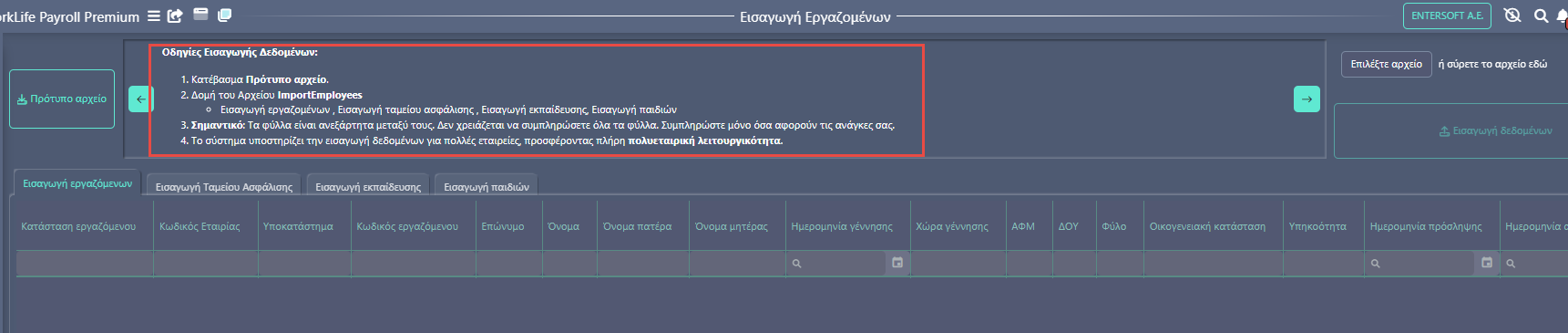
Για την διευκόλυνση της συμπλήρωσης το πρότυπο αρχείο έχει πλέον μια λογική σειρά, όπως είναι τα tabs του εργαζόμενου.
Το excel έχει 4+1(Helpers) ανεξάρτητα φύλλα :
Εισαγωγή Εργαζομένων – Employees
Εισαγωγή άλλων Ταμείων Ασφάλισης – EmployeeSocialInsurance
Εισαγωγή Εκπαίδευσης – EmployeeEducation
Εισαγωγή παιδιών – EmployeeChildren.
Δεν χρειάζεται να συμπληρωθούν όλα τα φύλλα, αλλά αν συμπληρωθούν θα ενημερωθούν με την αντίστοιχη σειρά. Συμπληρώνουμε μόνο όσα αφορούν τις ανάγκες μας και μπορούμε να επανέλθουμε.
Το αρχείο υποστηρίζει την εισαγωγή δεδομένων για πολλές Εταιρείες, προσφέροντας πλήρη πολυεταιρική λειτουργικότητα.
Συμπλήρωση Φύλλου «Εισαγωγή Εργαζομένων»
Οι στήλες διαχωρίζονται με χρώματα ως εξής :
Γκρι Στήλες (Υποχρεωτικά πεδία) : Απαιτούνται για την εισαγωγή των εργαζομένων
Πορτοκαλί Στήλες (Πεδία για Ωρομέτρηση) : Πλέον των γκρι , τα απαιτούμενα για χρήση μόνο ωρομέτρησης
Πράσινες Στήλες (Πεδία για Ολοκληρωμένο) : Πλέον των γκρι & πορτοκαλί, τα απαιτούμενα για την Ολοκληρωμένη εγγραφή
Λευκές Στήλες (Πεδία προαιρετικά) : Είναι προαιρετικά και δεν δημιουργεί πρόβλημα η μη συμπλήρωσης τους.

Διαχείρισης Καρτέλας -ων Εργαζομένων
Εάν ο εργαζόμενος είναι ήδη καταχωρημένος, το import θα αναζητήσει την καρτέλα με ημερομηνία έναρξης ίδια με την αντίστοιχη τιμή της συμπληρωμένης στήλης του excel.
Αν υπάρχει η καρτέλα γίνεται ενημέρωση με τα νέα δεδομένα της.
Εάν δεν βρεθεί, δημιουργείται νέα καρτέλα με την ημερομηνία έναρξης που έχει οριστεί στην αντίστοιχη στήλη του excel.
Επισημάνουμε την ανάγκη σωστής συμπλήρωσης των διαστημάτων, για περιπτώσεις με πολλαπλές καρτέλες.
Συμπλήρωση δεδομένων στα υπόλοιπα φύλλα
Στα υπόλοιπα φύλλα, Ταμεία Ασφάλισης, Εκπαίδευση & Παιδιά, το import εντοπίζει την πιο πρόσφατη καρτέλα (σε περιπτώσεις πολλαπλών) του εργαζόμενου και ενημερώνει με τα νέα δεδομένα. Προσοχή στην συμπλήρωση δεδομένων που ήδη υπάρχουν.
Στο πρότυπο αρχείο, επαναλαμβάνονται στήλες με το πεδίο Κ.Ε. (Κωδικός Εταιρείας) για την διευκόλυνση του χρήστη στην σωστή συμπλήρωση στις περιπτώσεις πολυεταιρικών.
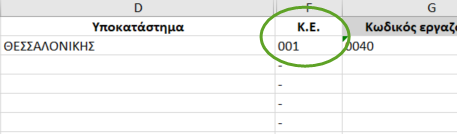
Εισαγωγή του συμπληρωμένου αρχείου
Στην παραμετροποίηση – Εισαγωγή δεδομένων – Εισαγωγή εργαζομένων (new) , επιλέγουμε το αρχείο (1) και στη συνέχεια εισαγωγή δεδομένων (2).
Με την ενέργεια αυτή έχουμε μια προεπισκόπηση των δεδομένων (3) που θα εισαχθούν, ενώ παρατηρούμε ότι τα υπόλοιπα που δεν συμπληρώθηκαν δεν είναι πλέον διαθέσιμα (4).
Τέλος επιλέγουμε αποθήκευση (5).
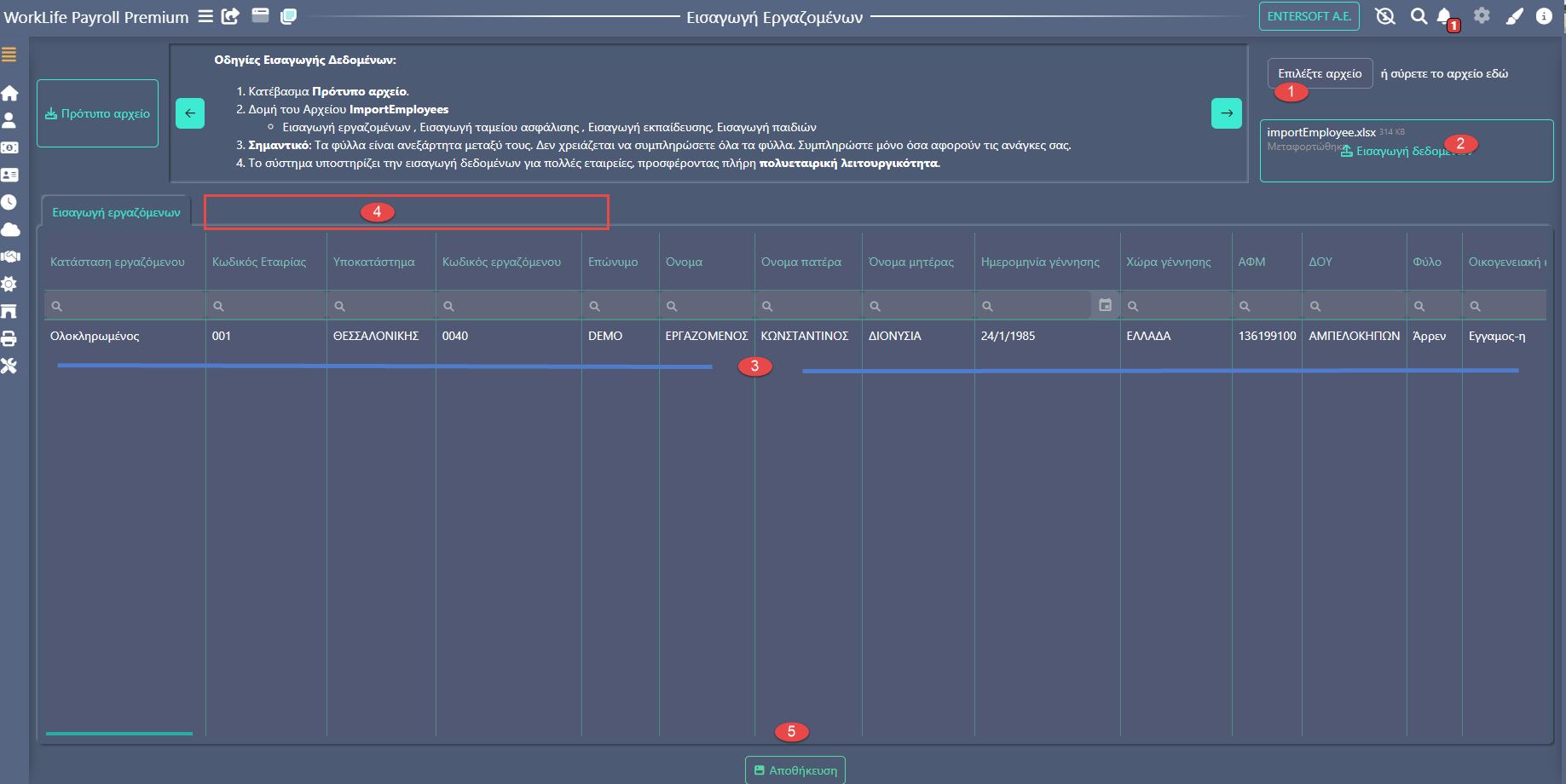
Εισαγωγή Δεδομένων Ωραρίων
Σταθερά & Τροποποιούμενα ανά ημέρα
Στην ενότητα αυτή θα δούμε πως μπορούμε να εισάγουμε πρότυπα ημερήσια ωράρια, που μπορούν να συνθέσουν ένα template ωραρίου, που με τη σειρά του μπορεί να είναι είτε Σταθερό είτε μεταβαλλόμενο τροποποιούμενο ανά ημέρα, σύμφωνα με τους ορισμούς του Εργάνη.
Με την διαδικασία δίνεται η δυνατότητα, αναθέσεων των ωραρίων στους Εργαζόμενους.
Συνοπτικά έχουμε τις δυνατότητες εισαγωγής :
Πρότυπων ημερήσιων ωραρίων
Ωραρίων Σταθερών ή Τροποποιούμενων ανά ημέρα
Αναθέσεις των Ωραρίων.
Πρότυπα Ημερήσια Ωράρια
Με την επιλογή, στην οθόνη έχουμε τα διαθέσιμα ημερήσια ωράρια (1). Επιλέγουμε για download το πρότυπο αρχείο (2) και ακολουθούμε τις οδηγίες συμπλήρωσης του (3).
Αφού συμπληρώσουμε το πρότυπο αρχείο θα το επιλέξουμε (4) και τέλος το εισάγουμε στην εφαρμογή (5).
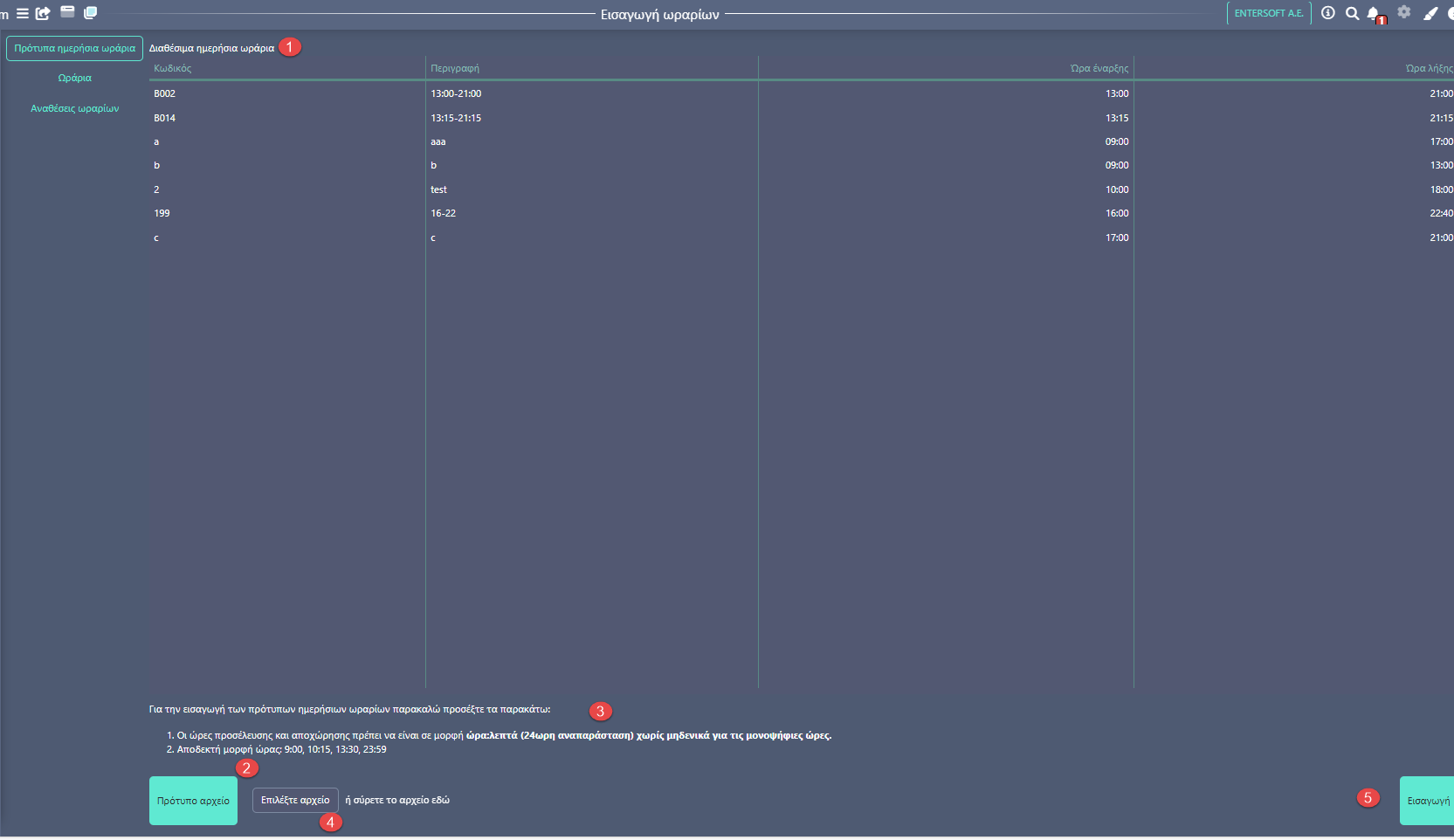
Στο παράδειγμα που ακολουθεί θα εισάγουμε ένα ημερήσιο ωράριο 08:00-16:00 και το πρότυπο μας θα έχει συμπληρωθεί ως εξής :
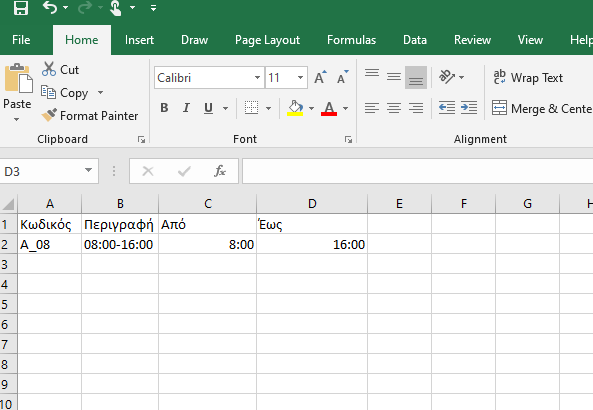
Ακολουθώντας τα βήματα, το ημερήσιο ωράριο εισήχθη στην εφαρμογή και είναι διαθέσιμο :
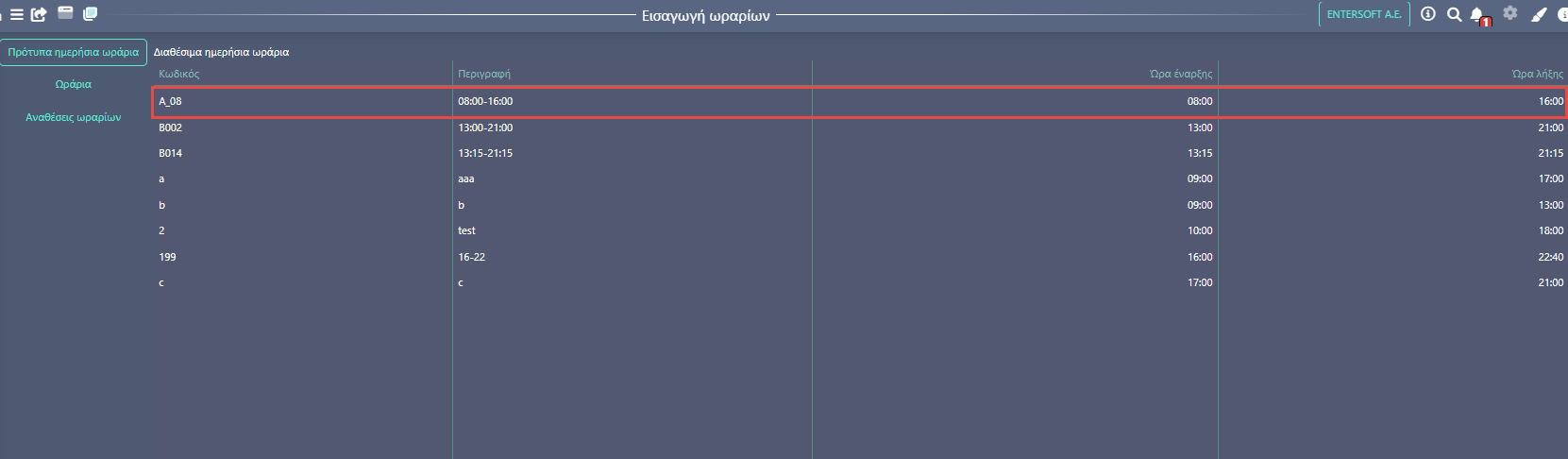
Ωράρια
Η διαδικασία ακολουθεί τη δομή που δημιουργούμε ωράριο από την εφαρμογή, στην ενότητα της Ωρομέτρησης.
Στην οθόνη έχουμε τις οδηγίες συμπλήρωσης (1), το κατέβασμα του πρότυπου αρχείου (2), την επιλογή μετά την συμπλήρωση (3) και τέλος την εισαγωγή (4) στην εφαρμογή.
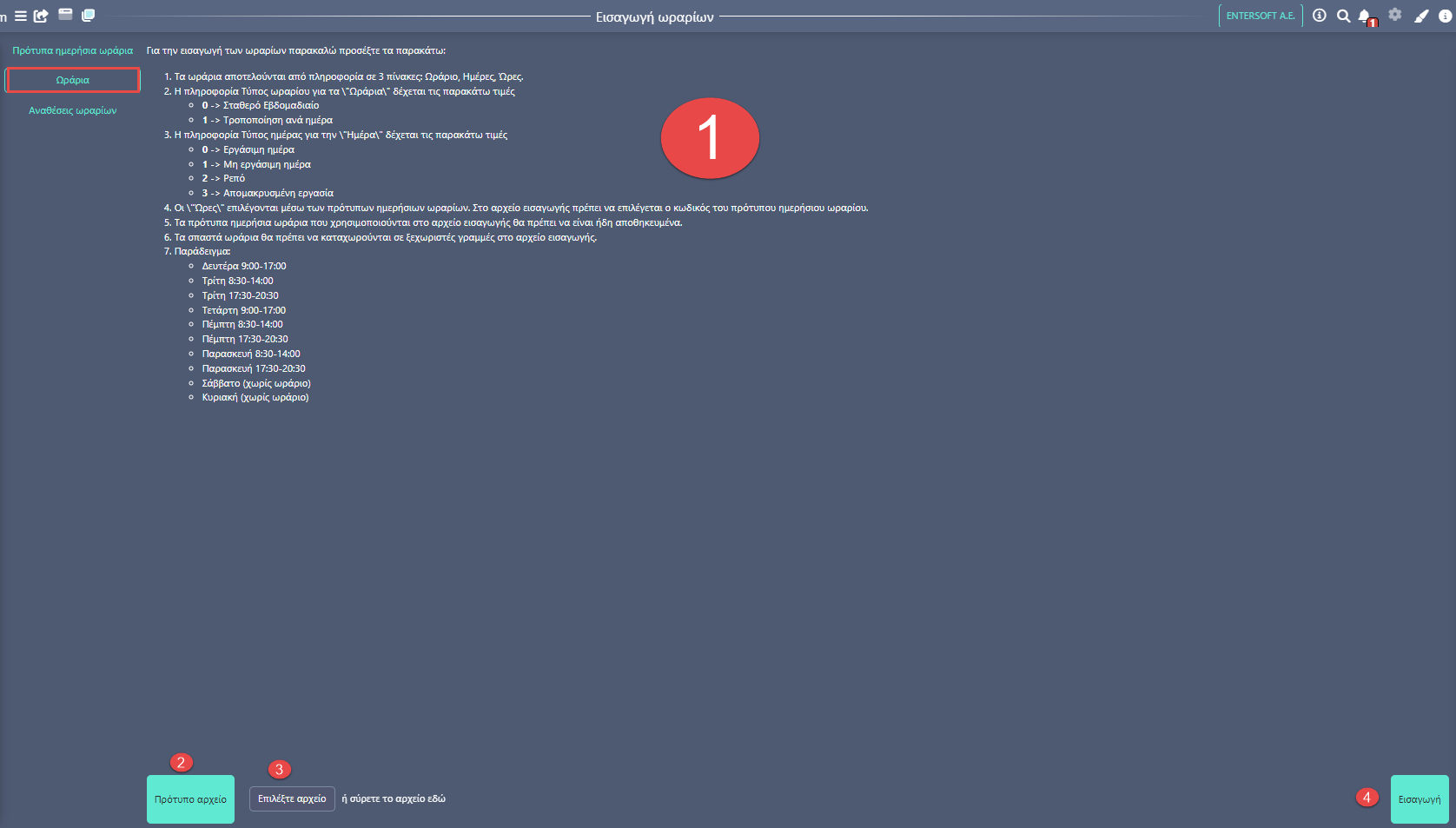
Οι στήλες που πρέπει να συμπληρωθούν στο πρότυπο excel, είναι οι εξής :

Συμπληρώνουμε την Εταιρεία – Κωδικό – Περιγραφή.
Στον τύπο ωραρίου επιλέγουμε :
0 για Σταθερό εβδομαδιαίο
1 για Τροποποιούμενο ανά ημέρα
Στην εβδομάδα συμπληρώνουμε 1 για Σταθερό εβδομαδιαίο, ενώ για το Τροποποιούμενο ανά ημέρα ξεκινάμε με 1, στην δεύτερη εβδομάδα 2 και αντίστοιχα μέχρι να συμπληρωθεί ο «κύκλος» του τροποποιούμενου ωραρίου (π.χ. σε ωράριο με βάρδιες ανά εβδομάδα Νύχτα, Απόγευμα, Πρωί θα είχαμε αντίστοιχα εβδομάδα 1,2,3).
Ημέρα συμπληρώνεται με την ημέρα.
Τύπος ημέρας (Εργάνη) :
0 Εργάσιμη
1 Μη Εργάσιμη (εκ’ περιτροπής, διαλείπουσα)
2 Ρεπό
3 Απομακρυσμένη εργασία
Πρότυπο ημερήσιο ωράριο. Μπορούμε να συμπληρώσουμε την στήλη με τον κωδικό ενός ημερήσιου ωραρίου ή να συμπληρώσουμε τις στήλες Ώρα έναρξης – Ώρα λήξης.
Για σπαστό ωράριο, θα επαναλάβουμε για την Ημέρα αντίστοιχα τα χρονικά διαστήματα του ωραρίου, ενώ στο Ρεπό ή Μη Εργάσιμη δεν χρειάζεται να συμπληρωθεί ωράριο.
Παράδειγμα εισαγωγής αρχείου, με πρότυπα ημερήσια ωράρια για Δευτέρα και Παρασκευή & συμπλήρωση ώρα έναρξης & λήξης για τις υπόλοιπες ημέρες.
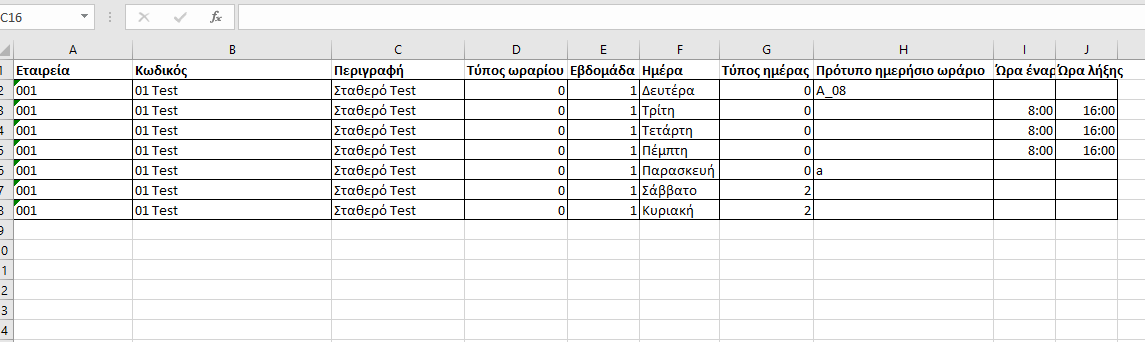
Ακολουθώντας τις οδηγίες, το ωράριο εισήχθη στην εφαρμογή και είναι διαθέσιμο :

Αναθέσεις Ωραρίων
Με την διαδικασία μπορούμε με την εισαγωγή του πρότυπου αρχείου, να αναθέσουμε ένα ωράριο από τα διαθέσιμα templates.
Με την ίδια λογική στην οθόνη έχουμε τις οδηγίες συμπλήρωσης (1), το κατέβασμα του πρότυπου αρχείου (2), την επιλογή μετά την συμπλήρωση (3) και τέλος την εισαγωγή (4) στην εφαρμογή.
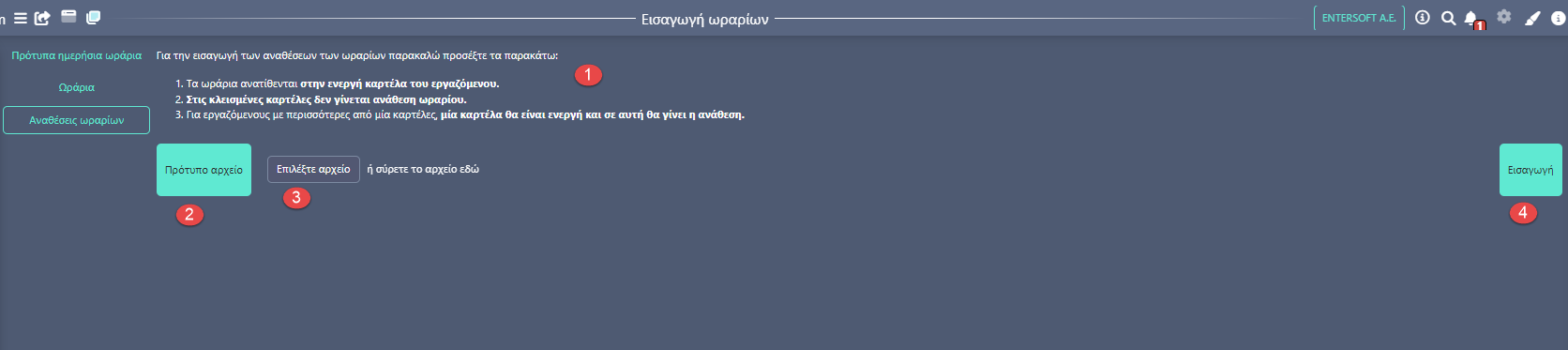
Ενώ οι στήλες που πρέπει να συμπληρωθούν στο πρότυπο excel, είναι :
Κωδικός Εργαζόμενου
Κωδικός Ωραρίου
Από
Έως (συμπληρώνεται υποχρεωτικά στα τροποποιούμενα ανά ημέρα ωράρια)
Υποκατάστημα.
Στο παράδειγμα που ακολουθεί, θα αναθέσουμε το ωράριο που δημιουργήσαμε στο προηγούμενο βήμα (κωδικός 01 Test) στον εργαζόμενο 0040, από 20/01.
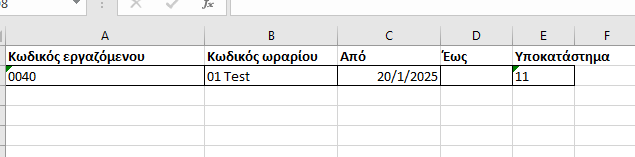
Ακολουθώντας τις οδηγίες η ανάθεση έγινε στον Εργαζόμενο και μπορούμε να την δούμε στην εφαρμογή, ενώ παρατηρούμε ότι η διαδικασία με την εισαγωγή έκλεισε και το προηγούμενο ωράριο με ημερομηνία λήξης 19/01.
Στην Ωρομέτρηση στην Οργάνωση Ωραρίων :
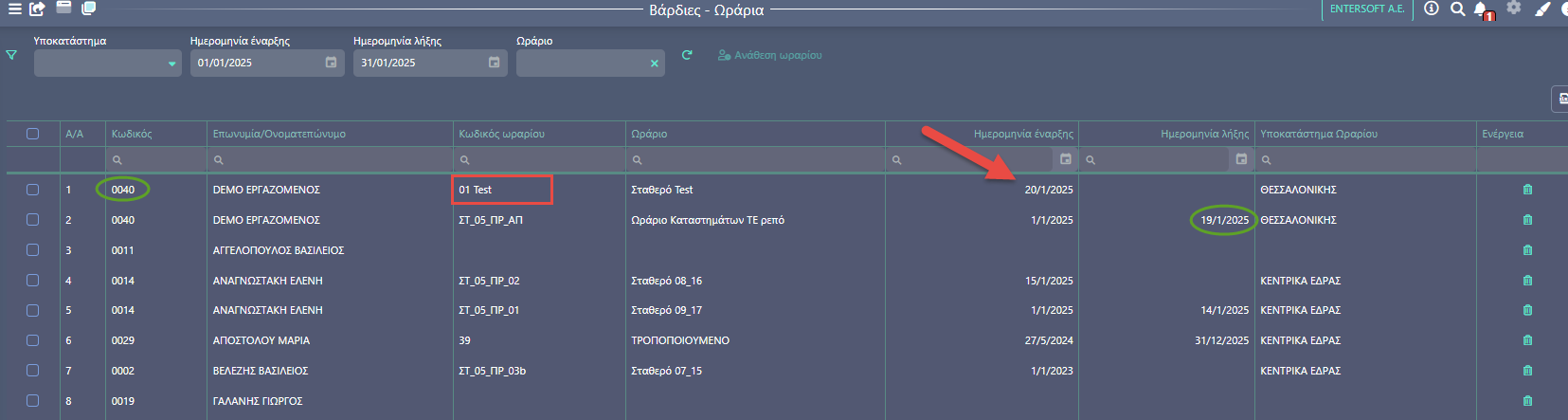
Και στην καρτέλα του εργαζόμενου :
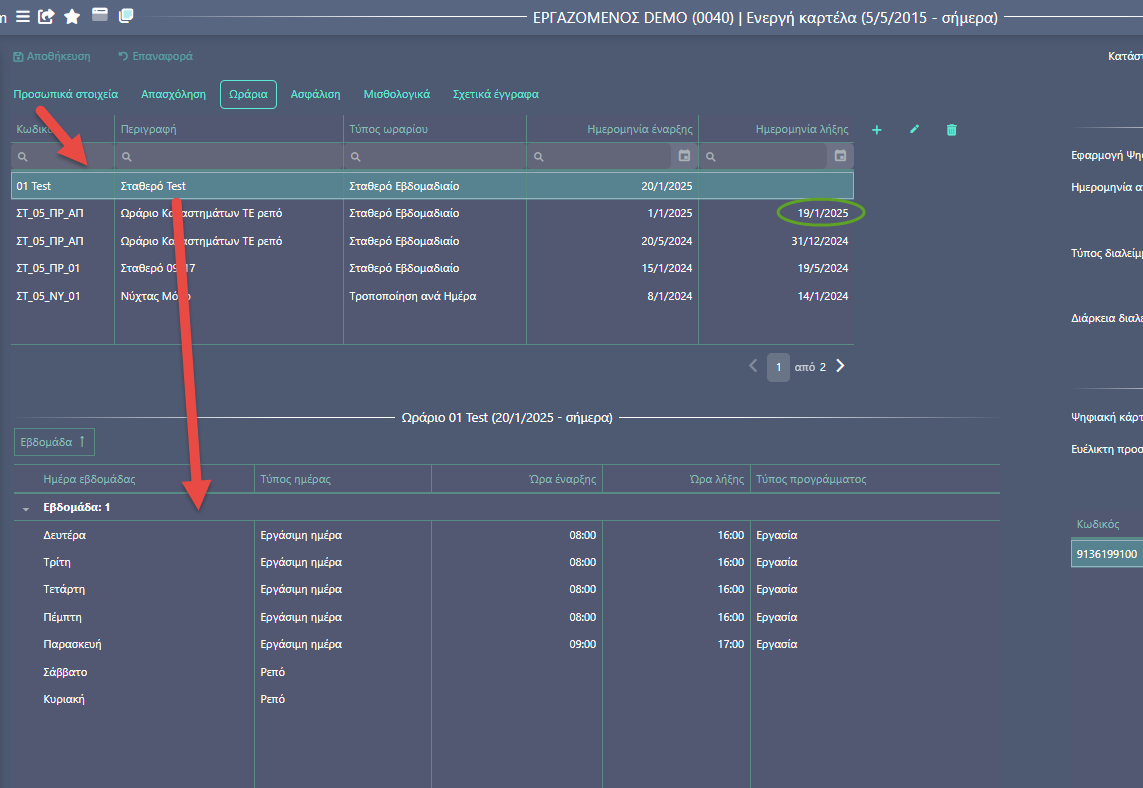
Εισαγωγή Ελεύθερων Ωραρίων
Δυνατότητα εισαγωγής ωραρίων , βασισμένα σε ελεύθερο template και ενημέρωση σε ένα βήμα του εργαζόμενου (δημιουργία & ανάθεση).
Στην εισαγωγή δεδομένων επιλέγουμε εισαγωγή ελεύθερων ωραρίων. Στο κείμενο υπάρχουν αναλυτικές οδηγίες για το τρόπο που θα συμπληρωθεί το πολύ απλό πρότυπο excel που θα πρέπει να συμπληρώσουμε για την εισαγωγή των ωραρίων στους εργαζόμενους.
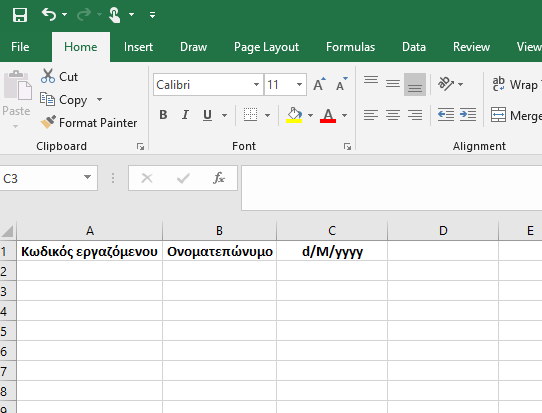
Κάθε γραμμή αναφέρεται σε ένα εργαζόμενο & το ονοματεπώνυμο είναι για διευκόλυνση και εύκολη αναγνώριση. Στο κείμενο αναφέρονται όλες οι ιδιαίτερες περιπτώσεις :
Στην πρώτη γραμμή και σε κάθε στήλη από την C και μετά συμπληρώνονται οι αντίστοιχες ημερομηνίες
Ωράριο 24 μορφής με διαχωρισμό το – για έως, 9:00-17:00
Ως κείμενο τις τιμές 1 για μη εργάσιμη και 2 για ρεπό
Διαχωρισμός με , για σπαστό ωράριο 9:00-14:00,18:00-21:00
Προσθήκη του Τ μπροστά από το ωράριο για τηλεργασία Τ9:00-17:00
Προσθήκη του R μπροστά από το ωράριο για εργασία σε ΡΕΠΟ R9:00-17:00
Παράδειγμα συμπληρωμένου excel, για ωράριο από 01-12/05:

Με ρεπό 4,5,11,12/05 τηλεργασία 6/05 και σπαστό ωράριο 7/05.
Εισαγωγή του template στην εφαρμογή, με επιλογή του υποκαταστήματος που αφορά :
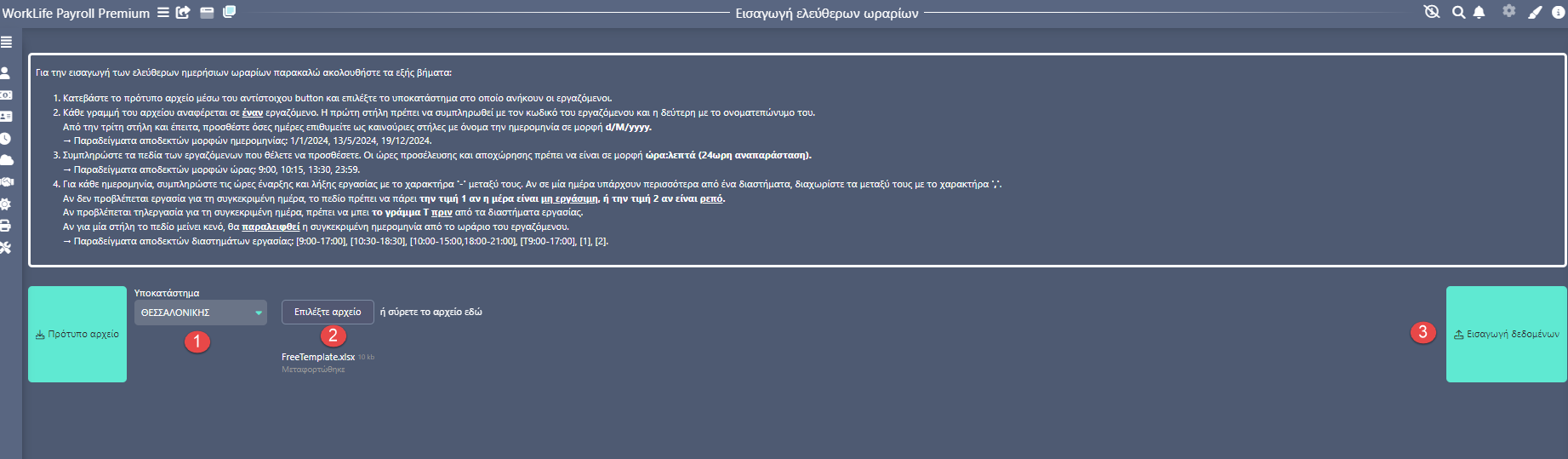
Το ωράριο έχει ανατεθεί στην εργαζόμενη και είναι διαθέσιμο για υποβολή στο Εργάνη :
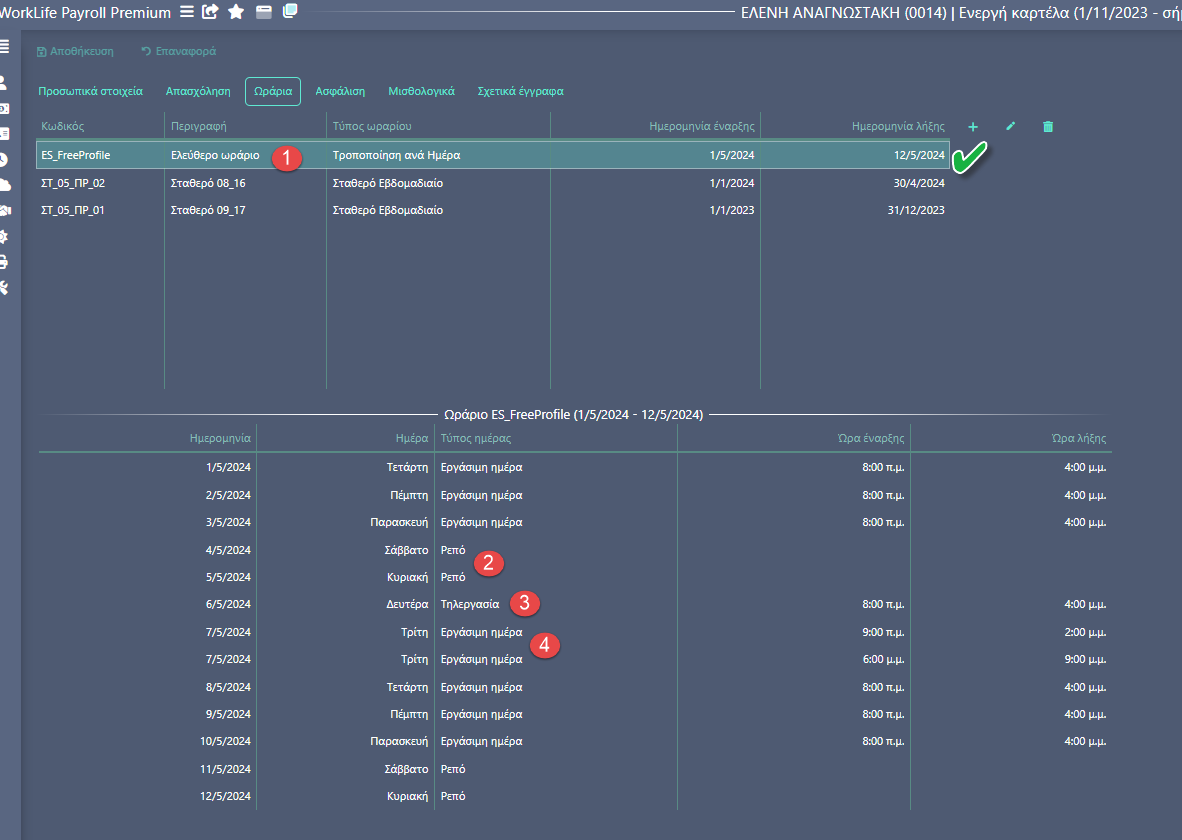

Στην διαδικασία υπάρχει έλεγχος, για την αποφυγή κενών ημερομηνιών ή μη χαρακτηρισμού ημέρας για το επιλεγμένο διάστημα αναφοράς.
Η διαδικασία θα εμφανίσει μήνυμα για τα «προβληματικά» ωράρια, ενώ θα ολοκληρώσει την εισαγωγή των υπολοίπων ωραρίων.


Εξαιρέσεις
Διαδικασία import εξαιρέσεων σε ωράρια. Το πρότυπο είναι στην μορφή του export του Εργάνη, για να μπορεί να γίνει import χωρίς επεξεργασία (για την συγκεκριμένη ανάγκη).
Το πρότυπο αρχείο με κλειδί το ΑΦΜ (όνομα, επώνυμο δεν είναι υποχρεωτικά), είναι της μορφής :
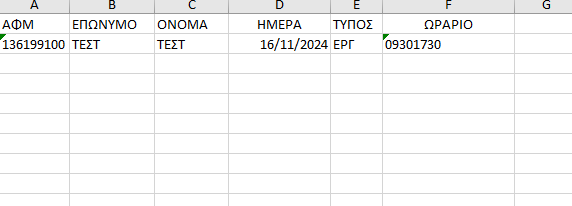
Και με την εισαγωγή, επιλέγουμε υποκατάστημα (1), το αρχείο (2) και ανέβασμα αρχείου (3). Με το ανέβασμα έχουμε μια προεπισκόπηση των εγγραφών μας και με την αποθήκευση (4) ενημερώνεται ως εξαίρεση στο ωράριο του εργαζομένου.
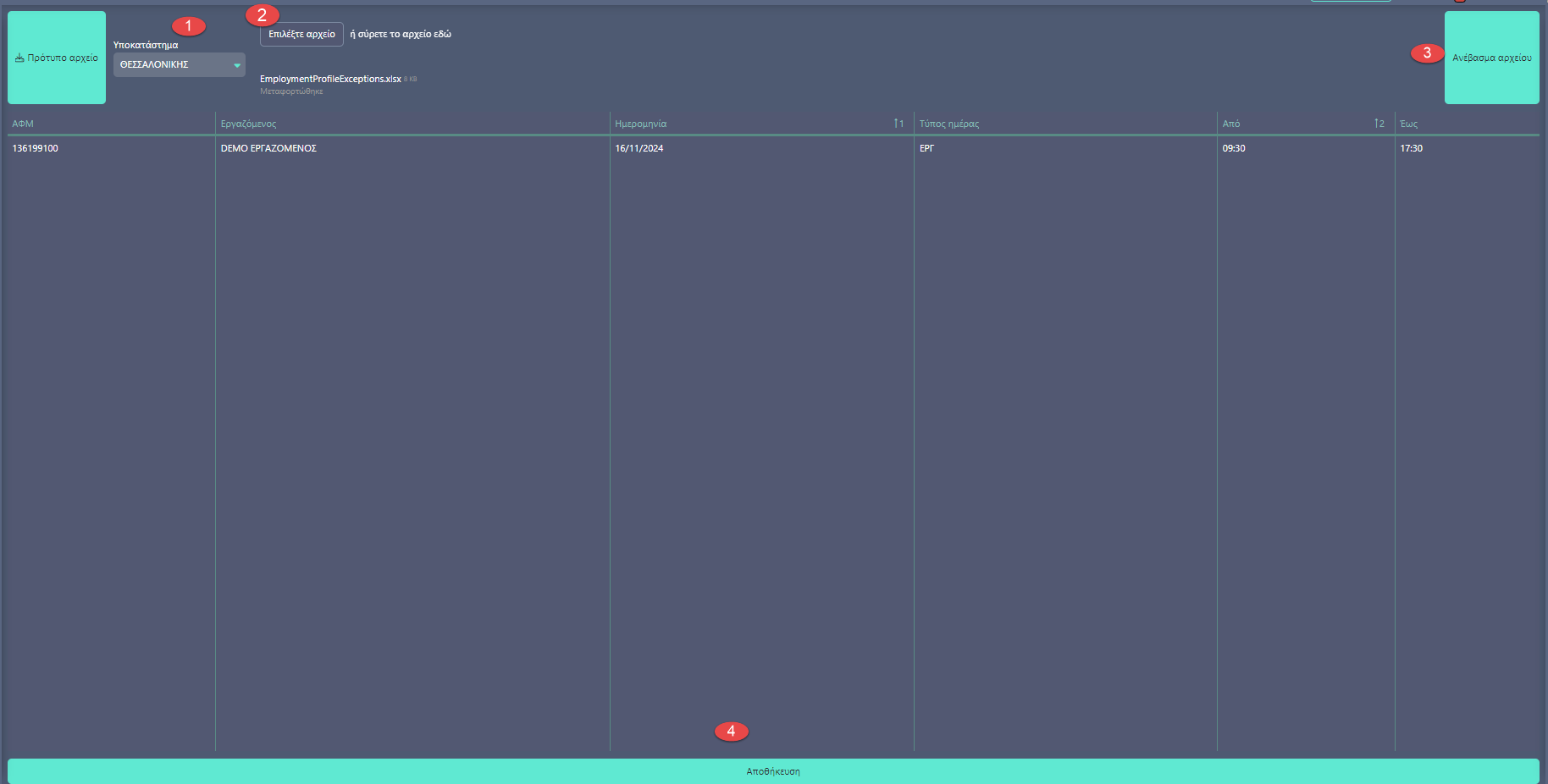
Η εικόνα στο ωράριο του εργαζόμενου :
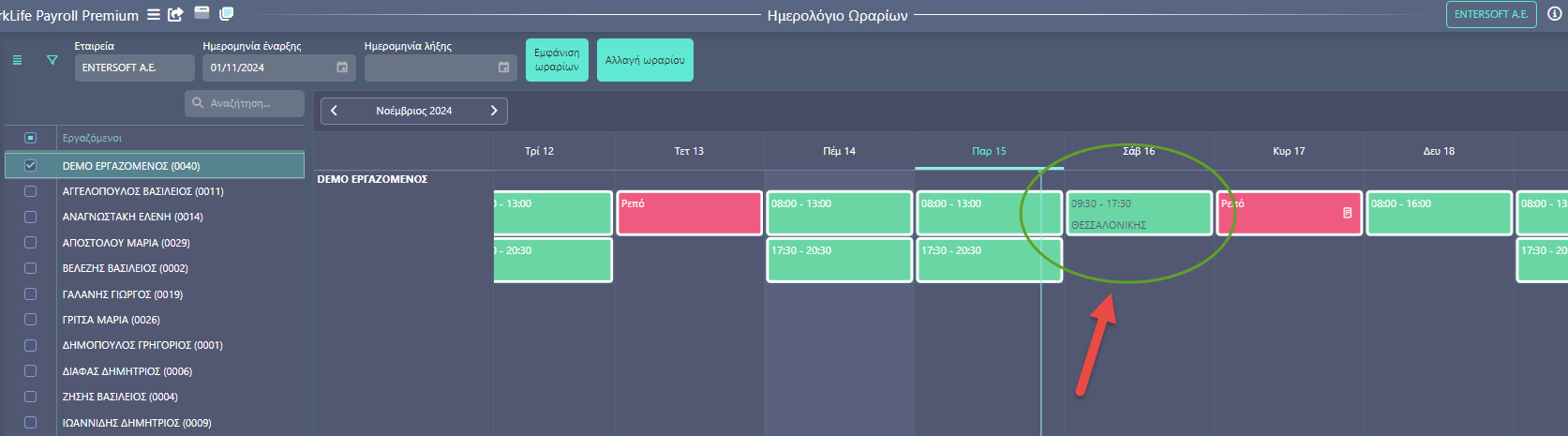
Η εξαίρεση είναι διαθέσιμη και για υποβολή :
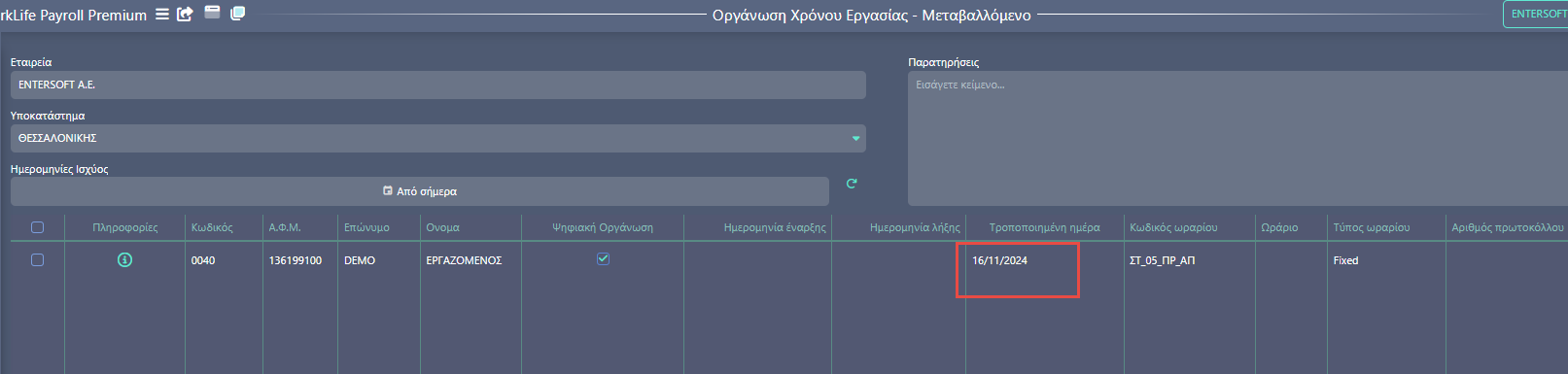
Εισαγωγή Μέσων Καταγραφής Ωρομέτρησης
Η διαδικασία προσφέρει την δυνατότητα εισαγωγής (import) των μέσων καταγραφής ωρομέτρησης, από τρίτα συστήματα με διάστημα αναφοράς και τον τύπο της κάρτας ( 0=απροσδιόριστο, 1=κάρτα, 3=ετικέτα).
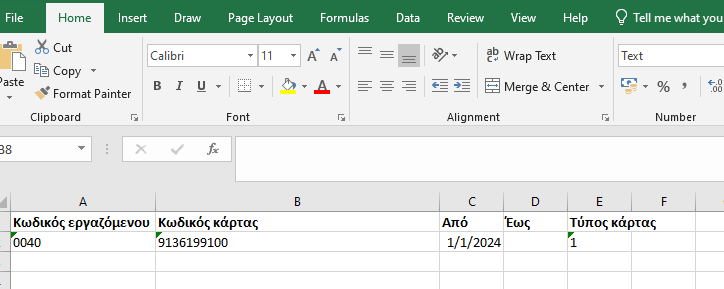
Εμφάνιση στην καρτέλα του Εργαζόμενου :
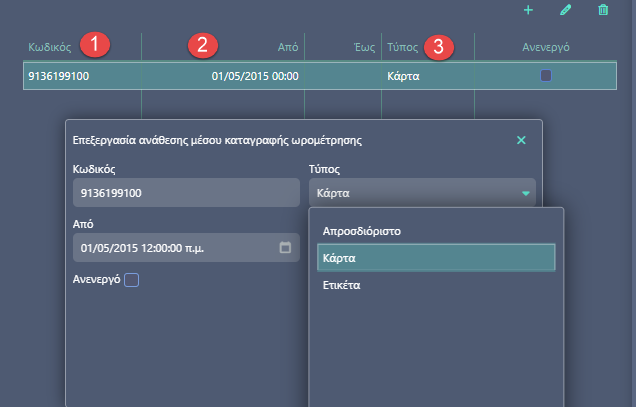
Εισαγωγή Δεδομένων Μισθοδοσίας
Στην διαδικασία έχουμε τις δυνατότητες :
Εισαγωγή Μισθών
Εισαγωγή bonus (μηνιαίο ή ετήσιο)
Εισαγωγή Προκαταβολών
Εισαγωγή Μισθών
Στην εισαγωγή μισθών και στο πρότυπο αρχείο, έχουμε προς συμπλήρωση τα εξής :

Στην στήλη αιτιολογία ο χρήστης επιλέγει την αιτιολογία από τις διαθέσιμες του πίνακα.
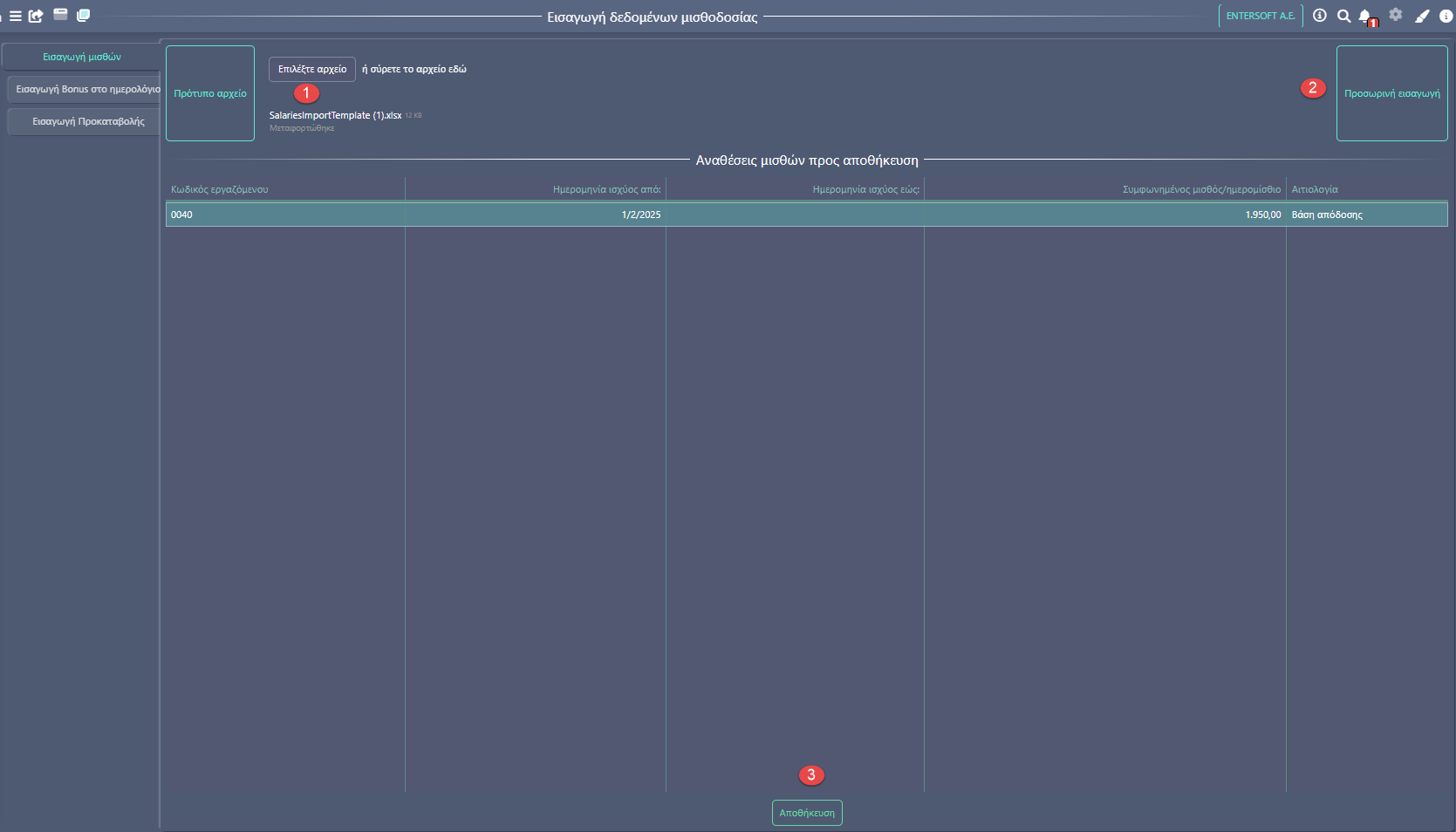
Mε την επιλογή (1) του αρχείου και στην συνέχεια την Προσωρινή Εισαγωγή (2), έχουμε μια προεπισκόπηση των εγγραφών για έλεγχο. Για την οριστική καταχώρηση, επιλέγουμε την Αποθήκευση (3).
Η εγγραφή καταχωρήθηκε και εμφανίζεται στην καρτέλα του Εργαζόμενου στα Μισθολογικά, ενώ παρατηρούμε ότι η διαδικασία έκλεισε και την ημερομηνία ισχύος του προηγούμενου μισθού :
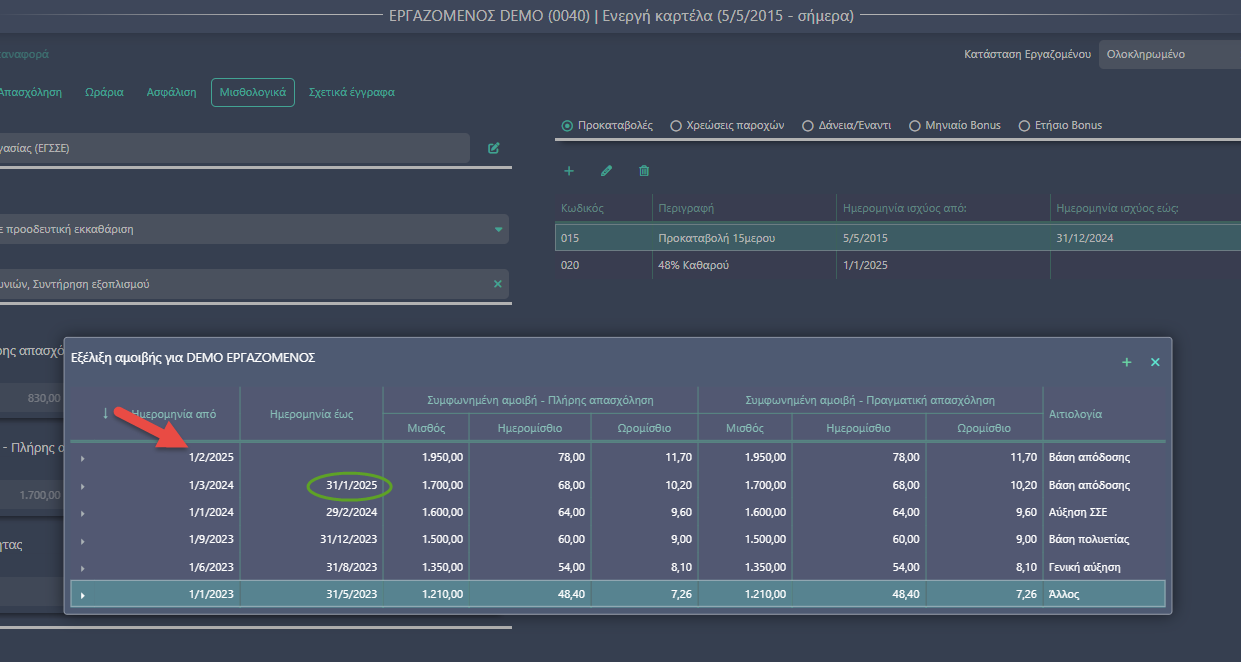
Εισαγωγή bonus
Η διαδικασία προσφέρει την δυνατότητα εισαγωγής για τα bonus είτε περιόδου(ενημέρωση του ημερολογίου απασχόλησης), είτε της καρτέλας (μηνιαίο bonus) με την ίδια λογική του προ συμπληρωμένου πρότυπου excel.
Το πρότυπο excel , έχει διαθέσιμες τις τιμές για όλους τους τύπους των bonus για εύκολη επιλογή. Προφανώς είναι διαθέσιμα και τα custom bonus, που έχουν δημιουργηθεί από τον χρήστη.
Στην στήλη Αποθήκευση γίνεται η επιλογή εάν το bonus αφορά το Ημερολόγιο – Μήνα, εφάπαξ, ή αφορά την καρτέλα (μηνιαίο bonus). Εάν καταχωρηθεί στη καρτέλα, θα ενημερώνει αυτόματα το ημερολόγιο κατά την ενημέρωση των ημερών και για το χρονικό διάστημα ισχύος.
.png)
Θυμίζουμε και τα βήματα εισαγωγής :
Επιλογή του αρχείου (1), Προσωρινή εισαγωγή(2), για εμφάνιση των εγγραφών που θα εισαχθούν (3) και που, και τέλος Αποθήκευση (4) για την οριστική καταχώρηση των εγγραφών.
.png)
Το bonus ενημέρωσε την καρτέλα και είναι διαθέσιμο για χρήση.
.png)
Για εισαγωγή των ετήσιων bonus που αποθηκεύονται στην καρτέλα του εργαζόμενου για χρήση σε αναφορές, επιλέγουμε την αντίστοιχη τιμή στη στήλη Αποθήκευση σε :
.png)
To ετήσιο Bonus έχει ενημερώσει την καρτέλα:
.png)
Εισαγωγή Προκαταβολής
Με την ίδια λογική, η διαδικασία import των προκαταβολών απαιτεί το πρότυπο excel, που εξάγεται ενημερωμένο με τους τύπους των προκαταβολών που έχουμε δημιουργήσει για εύκολη αντιστοίχιση.
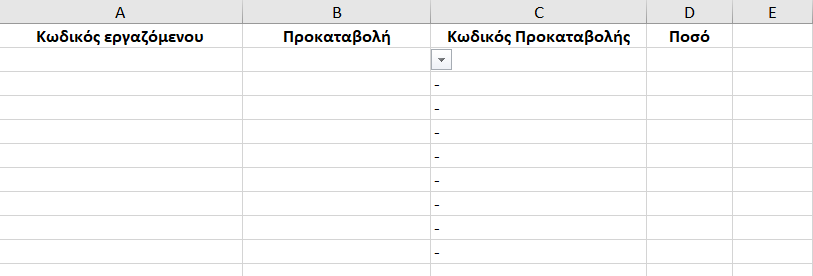
Με την επιλογή του αρχείου (1) και την προσωρινή εισαγωγή (2), έχουμε μια προεπισκόπηση των εγγραφών μας. Με την αποθήκευση (3) έχουμε την οριστική ενημέρωση στην καρτέλα του εργαζόμενου.
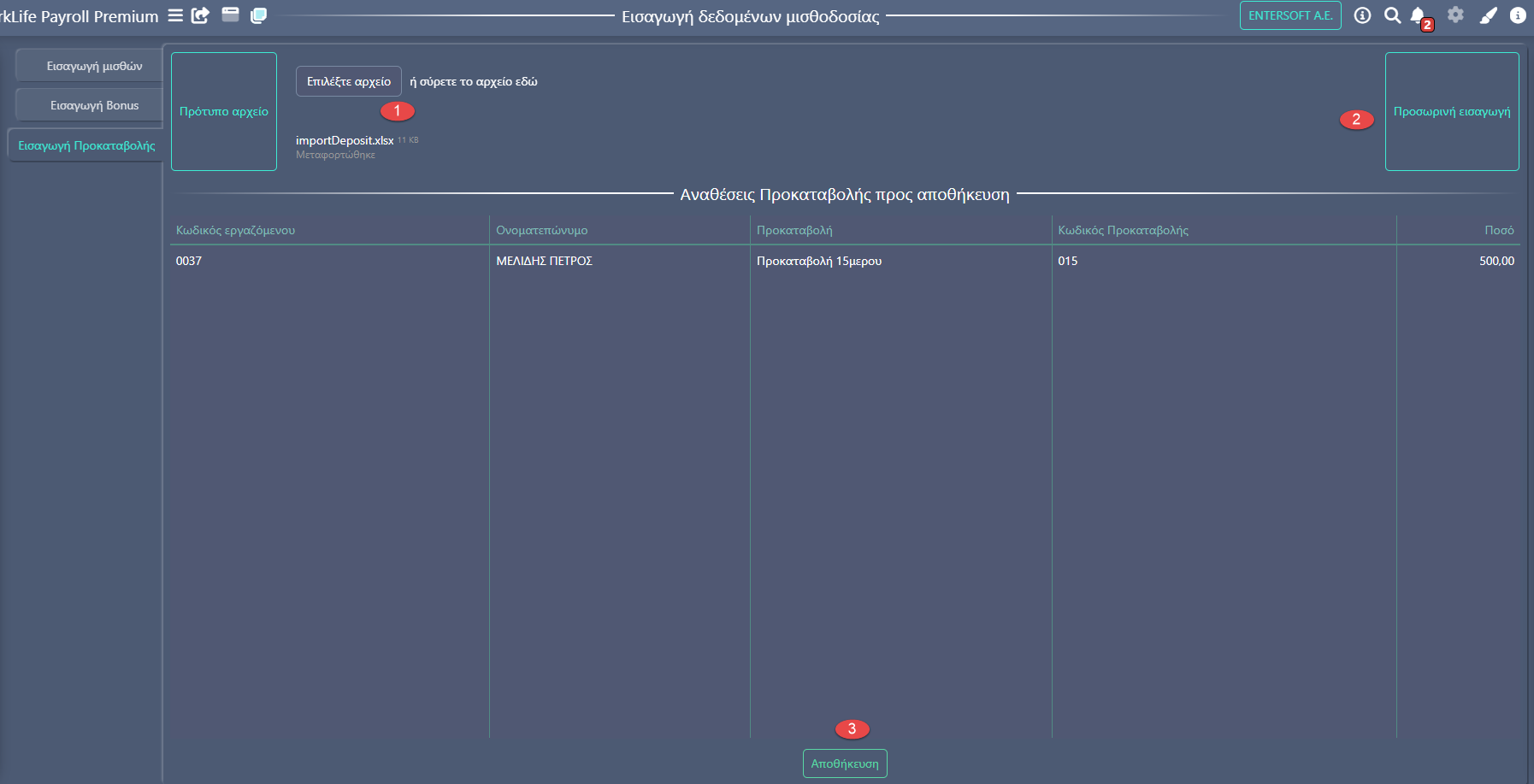
Και στην καρτέλα του εργαζόμενου :
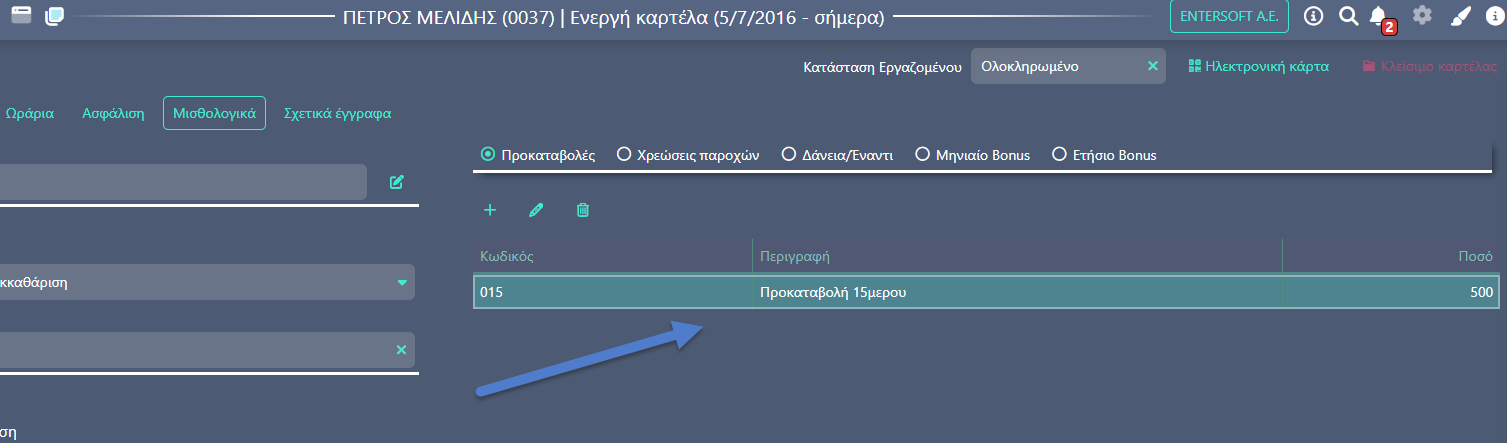
Εισαγωγή Αναθέσεων Κέντρων Κατανομής
Η διαδικασία import των αναθέσεων Κέντρων Κατανομής, ενημερώνει τις γραμμές των κέντρων κατανομής με ποσοστά που αθροιστικά πρέπει να είναι 100% (ανά Κέντρο Κατανομής). Κατά την προσωρινή εισαγωγή, γίνεται έλεγχος για το ποσοστό ανά Κέντρο Κατανομής.
Τα πεδία που πρέπει να συμπληρωθούν είναι :
Κωδικός Εργαζόμενου
Κωδικός Ομαδοποίησης (Κωδικός Κέντρου Κατανομής)
Κωδικός Κέντρου Κατανομής (Κωδικός γραμμής Κέντρου Κατανομής)
Από και Έως (το Έως προαιρετικά)
Ποσοστό (αθροιστικά ανά Κέντρο Κατανομής πρέπει να είναι 100%)
Κύριο (το κύριο πρέπει να πάρει τιμή 1, τα υπόλοιπα 0).
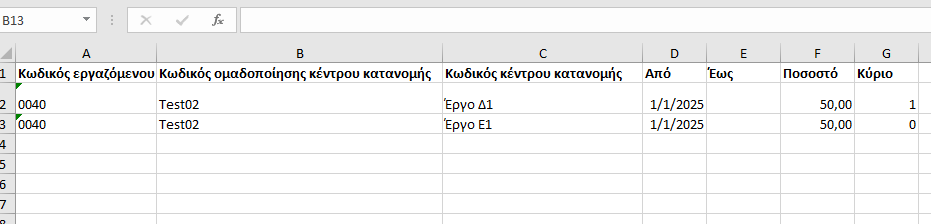
Στο παράδειγμα μας ο Εργαζόμενος γίνεται ανάθεση στο Κέντρο Κατανομής Test02 στις γραμμές Έργο Δ1 και Έργο Ε1 με 50% σε κάθε μια.
Αρχικά καταχωρούμε λανθασμένα 50% & 75% αντίστοιχα.
Επιλέγουμε το πρότυπο αρχείο (1) και την Προσωρινή Εισαγωγή (2).
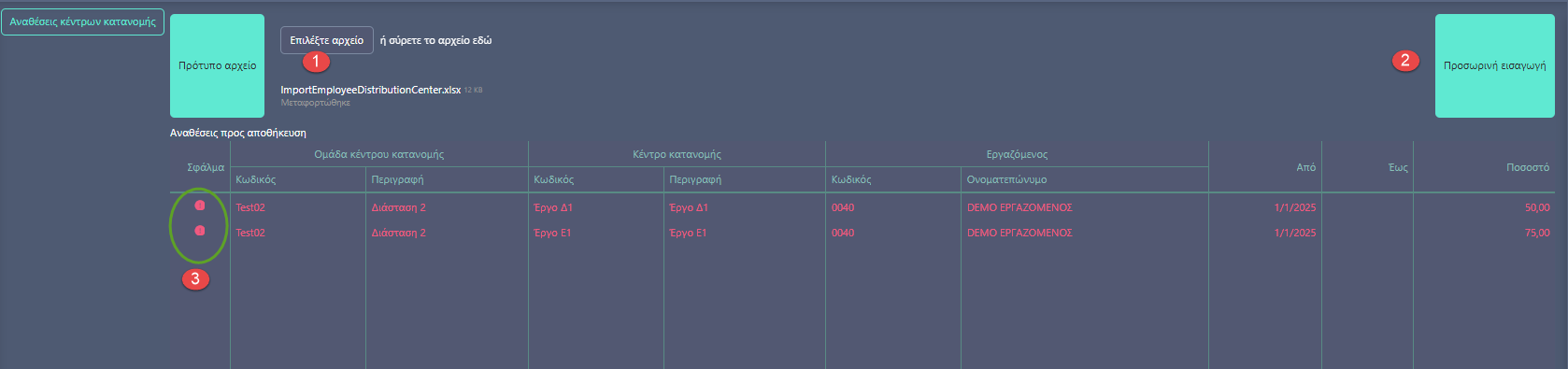
Μετά την προσωρινή εισαγωγή θα έχουμε το μήνυμα από τον έλεγχο :
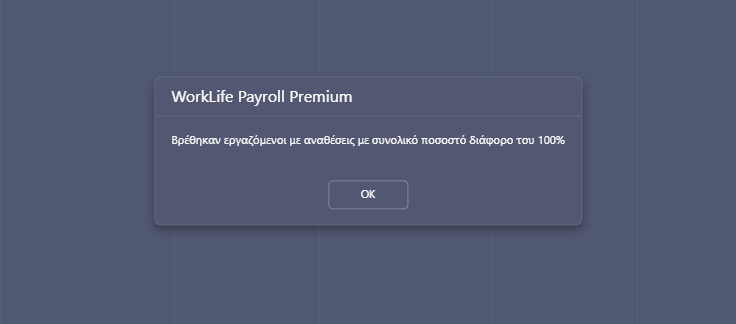
Στην πρώτη εικόνα παρατηρούμε ότι στην στήλη σφάλμα (3), έχει ενεργοποιηθεί η προειδοποίηση και οι γραμμές έχουν γίνει κόκκινες.
Καταχωρώντας κανονικά με 50% - 50% τις δύο γραμμές κατανομής του Κέντρου Κατανομής, ενεργοποιείται στο κάτω μέρος της οθόνης η Αποθήκευση :
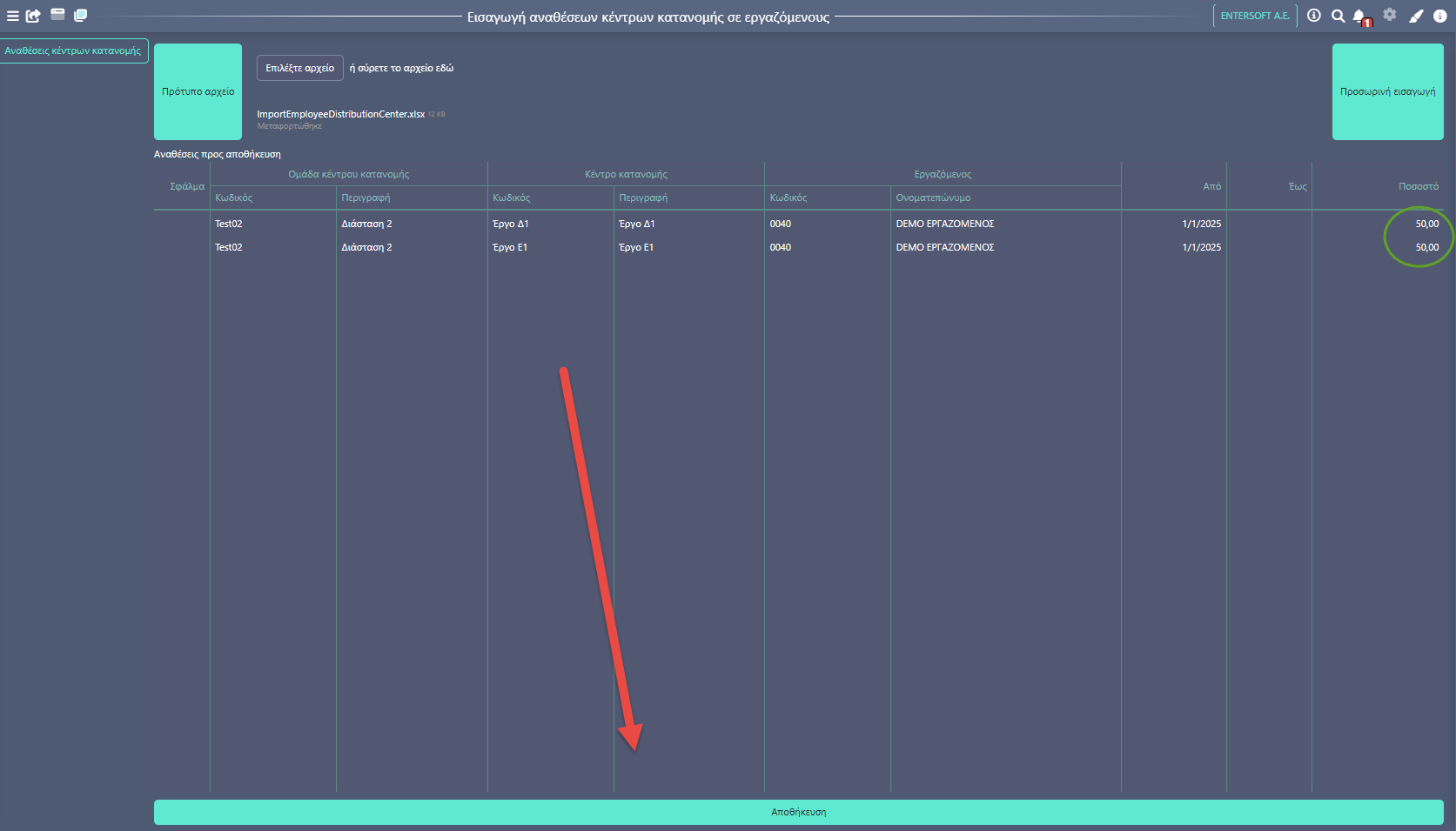
Η εγγραφή μας είναι αποθηκευμένη και μπορούμε να την δούμε, στις αναθέσεις των Κέντρων Κατανομής.
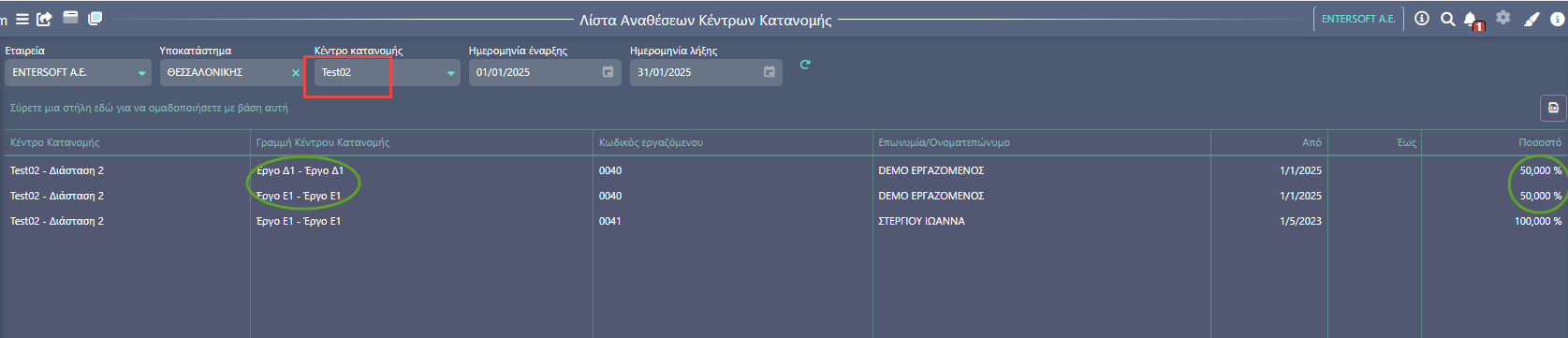
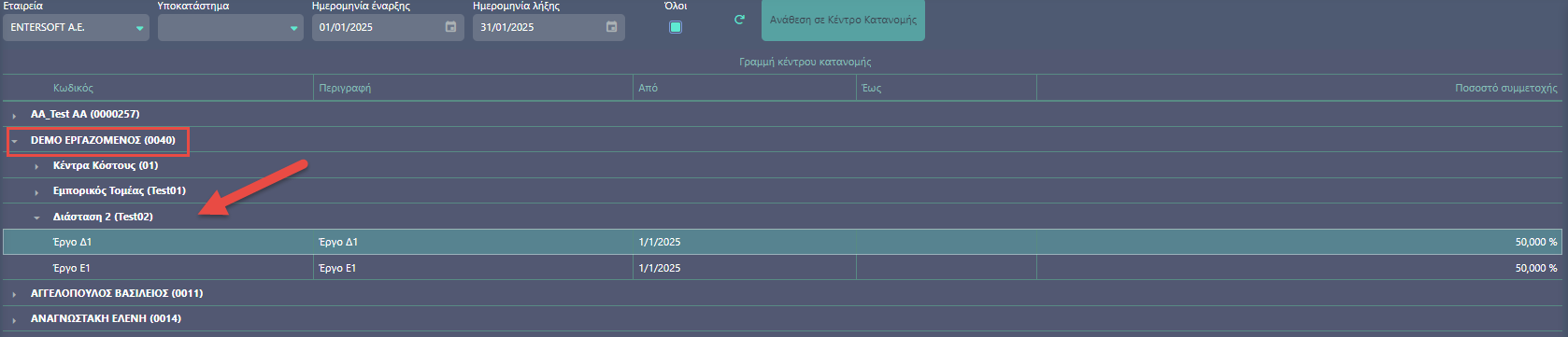
Εισαγωγή Δεδομένων Αδειών
Έχουμε τις δυνατότητες εισαγωγής των ληφθεισών αδειών και την δυνατότητα εισαγωγής των διορθωτικών κινήσεων αδειών.
Εισαγωγή Ληφθεισών Αδειών
Ουσιαστικά εισάγουμε τα διαστήματα της ληφθείσας άδειας . Το πρότυπο αρχείο υποστηρίζει όλους τους τύπους αδειών.
Στο πρότυπο excel ο χρήστης επιλέγει τα διαστήματα και τον τύπο της άδειας, από τις διαθέσιμες τιμές του πίνακα (φύλλο Leave Types).
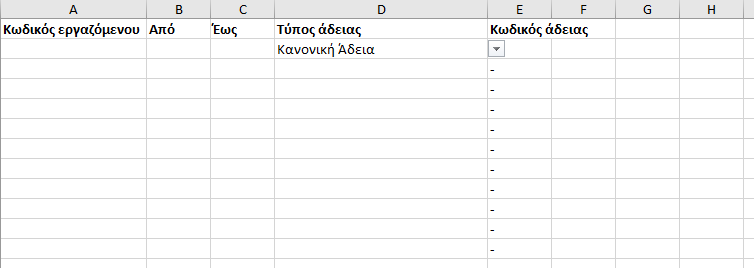
Επιλέγουμε το αρχείο (1), στη συνέχεια την επιλογή προσωρινή εισαγωγή (2) και στην αναφορά έχουμε μια προεπισκόπηση των γραμμών που θα εισάγουμε. Επιλέγοντας την αποθήκευση (3) οι εγγραφές θα ενημερώσουν τις άδειες και τα αντίστοιχα ημερολόγια.
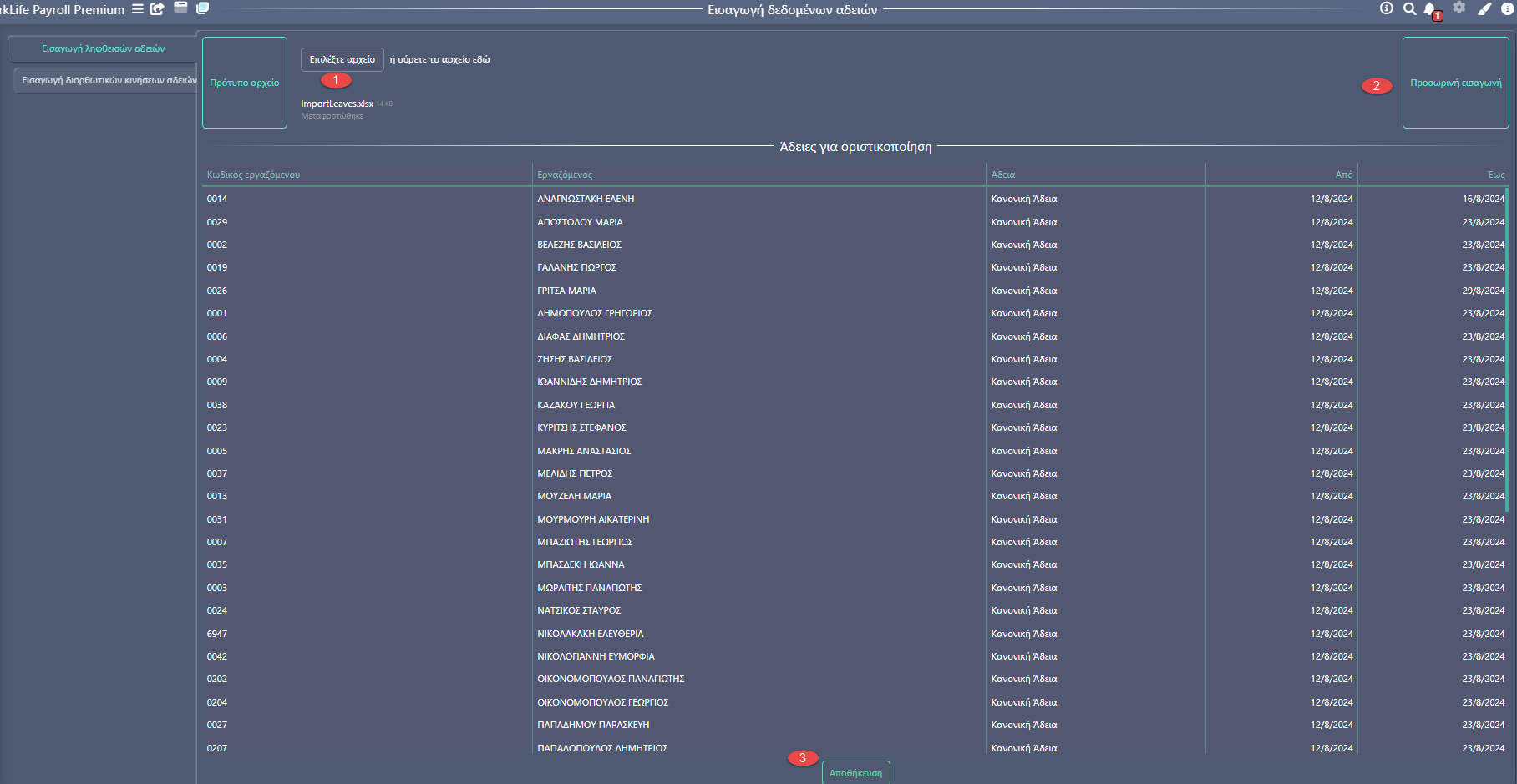
Εισαγωγή Διορθωτικών κινήσεων αδειών
Με την διαδικασία ενημερώνουμε τα δικαιώματα για το τρέχον έτος, για τα αντίστοιχα πεδία (κανονική άδεια, πληρωτέα άδεια, ημέρες ασθενείας) .
Στο πρότυπο Excel ο χρήστης συμπληρώνει τις στήλες, με τον ίδιο τρόπο που θα καταχωρούσε στην επιλογή των διορθωτικών κινήσεων αδειών, στις Άδειες.
.png)
Επιλέγουμε το αρχείο (1), στη συνέχεια την επιλογή προσωρινή εισαγωγή (2) και στην αναφορά έχουμε μια προεπισκόπηση των γραμμών που θα εισάγουμε. Επιλέγοντας την αποθήκευση (3) οι εγγραφές θα ενημερώσουν τις διορθωτικές κινήσεις των αδειών.
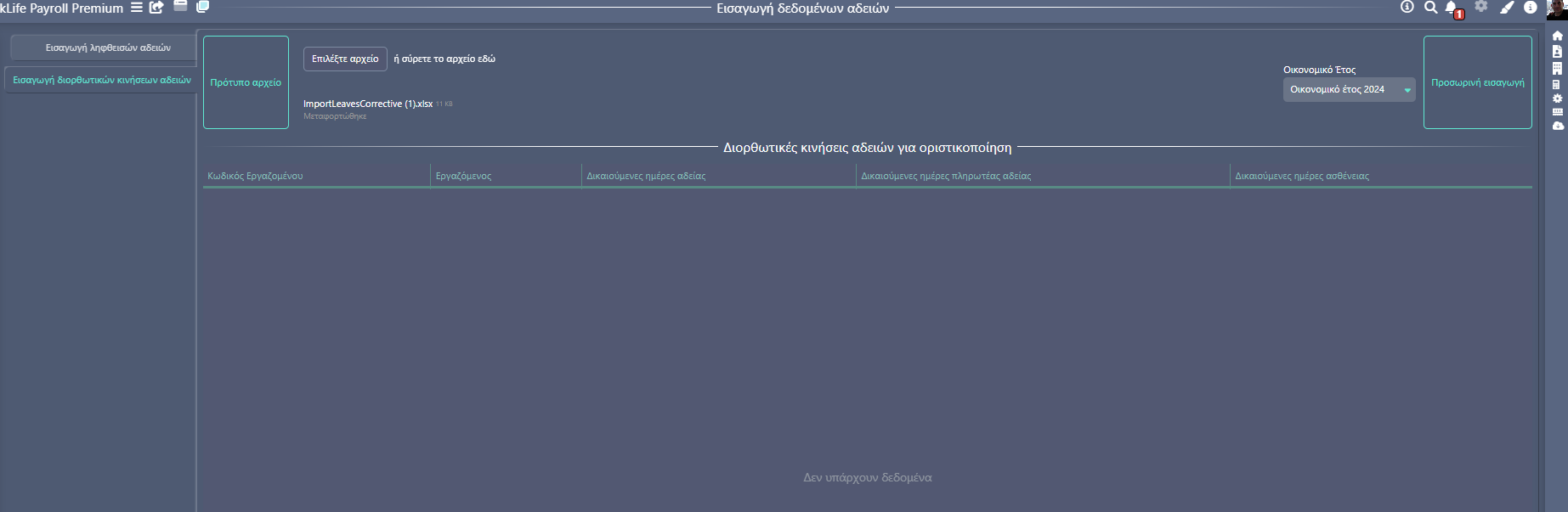
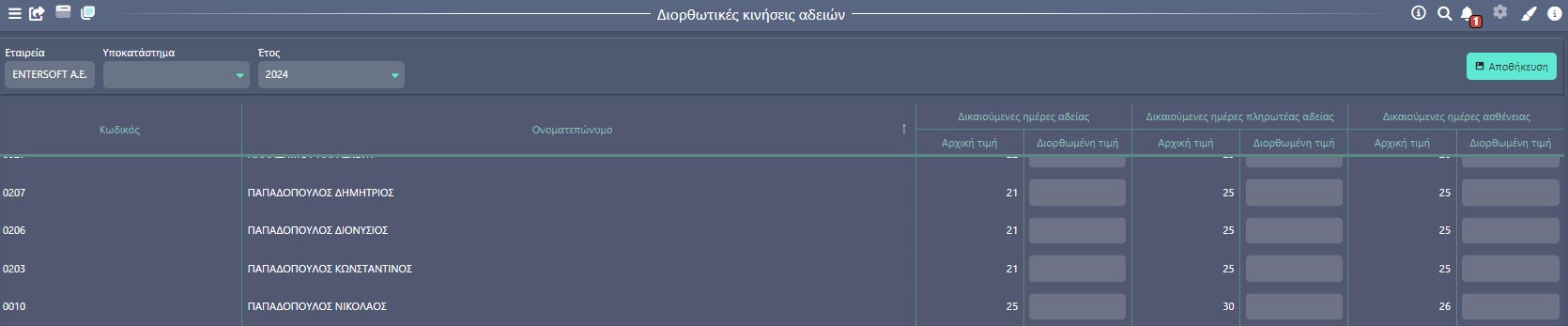
Εισαγωγή Αναθέσεων Οργανωτική Δομή/Τμήμα/Θέση
Διαδικασία import των αναθέσεων για τις Οργανωτικές Μονάδες, τα τμήματα και τις Θέσεις - ειδικότητες. Το πρότυπο excel εξάγεται ενημερωμένο, με τις αντίστοιχες τιμές που έχουμε δημιουργήσει για εύκολη αντιστοίχιση. Η στήλη “σφάλμα” ενημερώνεται θα σε περιπτώσεις όπως πχ καταχώρηση με ίδιο κωδικό.
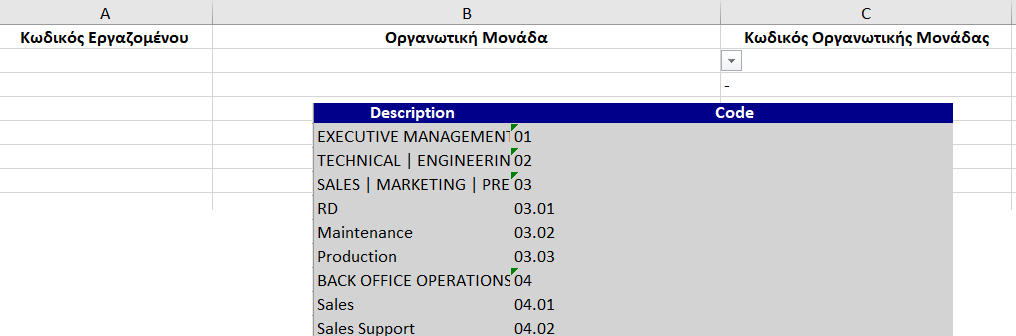
.png)
Η διαδικασία είναι όμοια και για τα Τμήματα & τις Θέσεις.
Εισαγωγή Οργανωτική Δομή/Τμήμα/Θέση
Διαδικασία import για τις Οργανωτικές Μονάδες, τα τμήματα και τις Θέσεις - ειδικότητες. Η στήλη σφάλμα θα ενημερωθεί σε περιπτώσεις όπως πχ καταχώρηση με ίδιο κωδικό.
.png)
.png)
Εισαγωγή Απογραφής Μισθοδοσίας
Με την διαδικασία μπορούμε να εισάγουμε τα στοιχεία μισθοδοσίας ,συγκεντρωτικά από άλλα συστήματα ως απογραφή.
Μπορούμε να εισάγουμε ως παράδειγμα, με μία γραμμή μισθοδοσίας, όλο το διάστημα της μισθοδοσίας από 1/1 έως 31/03 για τους Εργαζόμενους μας σε περιπτώσεις όπως η χρήση του WorkLife από την 01/04.
Η εισαγωγή είναι απογραφική, ενημερώνει τους μετρητές και μπορεί να χρησιμοποιηθεί & για λόγους reporting.
Για την διαχείριση των δεδομένων, η οθόνη μας είναι χωρισμένη σε διαφορετικές καρτέλες που ουσιαστικά υποδεικνύουν την χρήση τους. Δύο χρονολογικά διαστήματα 01/01 – 30/04 και 01/05-31/12 για να ληφθούν υπόψιν αντίστοιχα στα Δώρα, καθώς και διαφορετικές καρτέλες για τα επιδόματα -Δώρα (Επίδομα Αδείας, Δώρο Πάσχα, Δώρο Χριστουγέννων). Στην οθόνη πρέπει να συμπληρώσουμε το Έτος και τον Μήνα Απογραφής, μήνας που καθορίζει την ενεργοποίηση ή όχι των χρονολογικών διαστημάτων.
Εάν η απογραφή μας αφορά έως και τον Απρίλιο, δεν ενεργοποιείται το διάστημα 01/05 – 31/12. Προφανώς από τον Μάιο και μετά, ενεργοποιείται και το διάστημα 01/05 – 31/12.
Το πρότυπο excel αποτελείται από τα αντίστοιχα φύλλα, δηλαδή 01/01-30/04, 01/05-31/12, Annual Leave (Επίδομα αδείας), Eastern (Δώρο Πάσχα), Christmas (Δώρο Χριστουγέννων). Ανάλογα τον μήνα απογραφής και την απογραφή των Δώρων, θα συμπληρώσουμε τα αντίστοιχα φύλλα.
Τα ζητούμενα, συνολικά για την περίοδο, είναι :
Κωδικός & Ονοματεπώνυμο Εργαζόμενου
Συνολικές Αποδοχές (μικτές)
Extra Αποδοχές (για την συμμετοχή στα δώρα)
Ασφαλιστικές εισφορές Εργαζόμενου
Ασφαλιστικές εισφορές Εργοδότη
Φόρος.
Στα δώρα δεν ζητούνται οι Extra Αποδοχές.
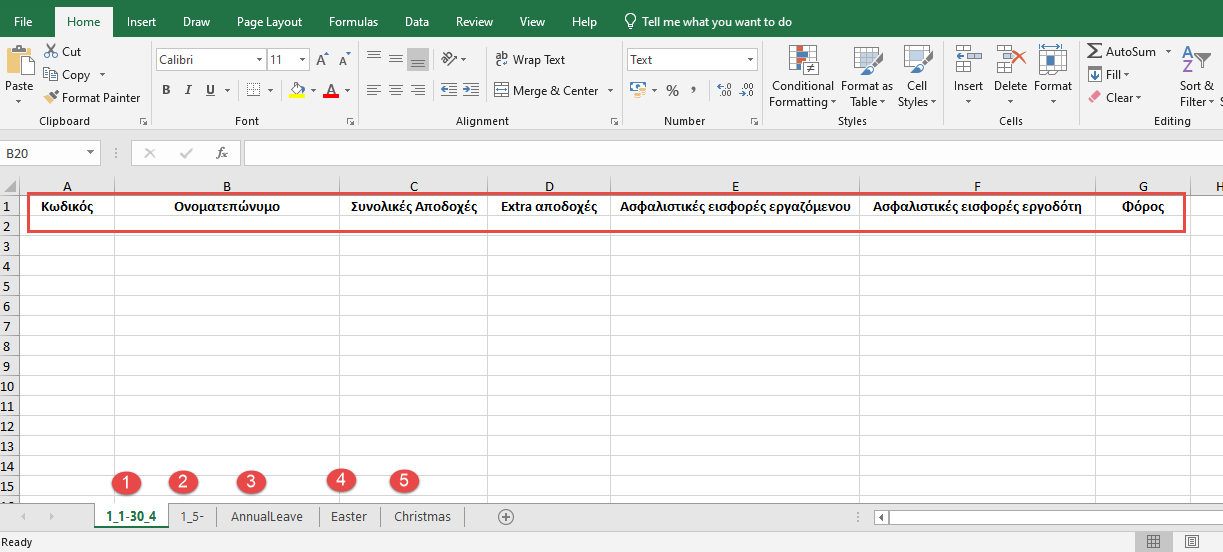
Προσοχή! Το πρότυπο excel θα πρέπει να το κατεβάζουμε, αφού έχουμε συμπληρώσει τον Μήνα Απογραφής.
Στο παράδειγμα που ακολουθεί, επιλέγοντας ως Μήνα Απογραφής τον Μάρτιο του 2025, η καρτέλα για το διάστημα 01/05 – 31/12 απενεργοποιήθηκε.

Το πρότυπο περιέχει όλους τους Εργαζόμενους που έχουμε ανοίξει στην συνδρομή μας, και όπως παρατηρούμε πλέον δεν υπάρχουν τα φύλλα 01/01-31/05 και το αντίστοιχο του Δώρου Χριστουγέννων (λόγω της Απογραφής 01/03).
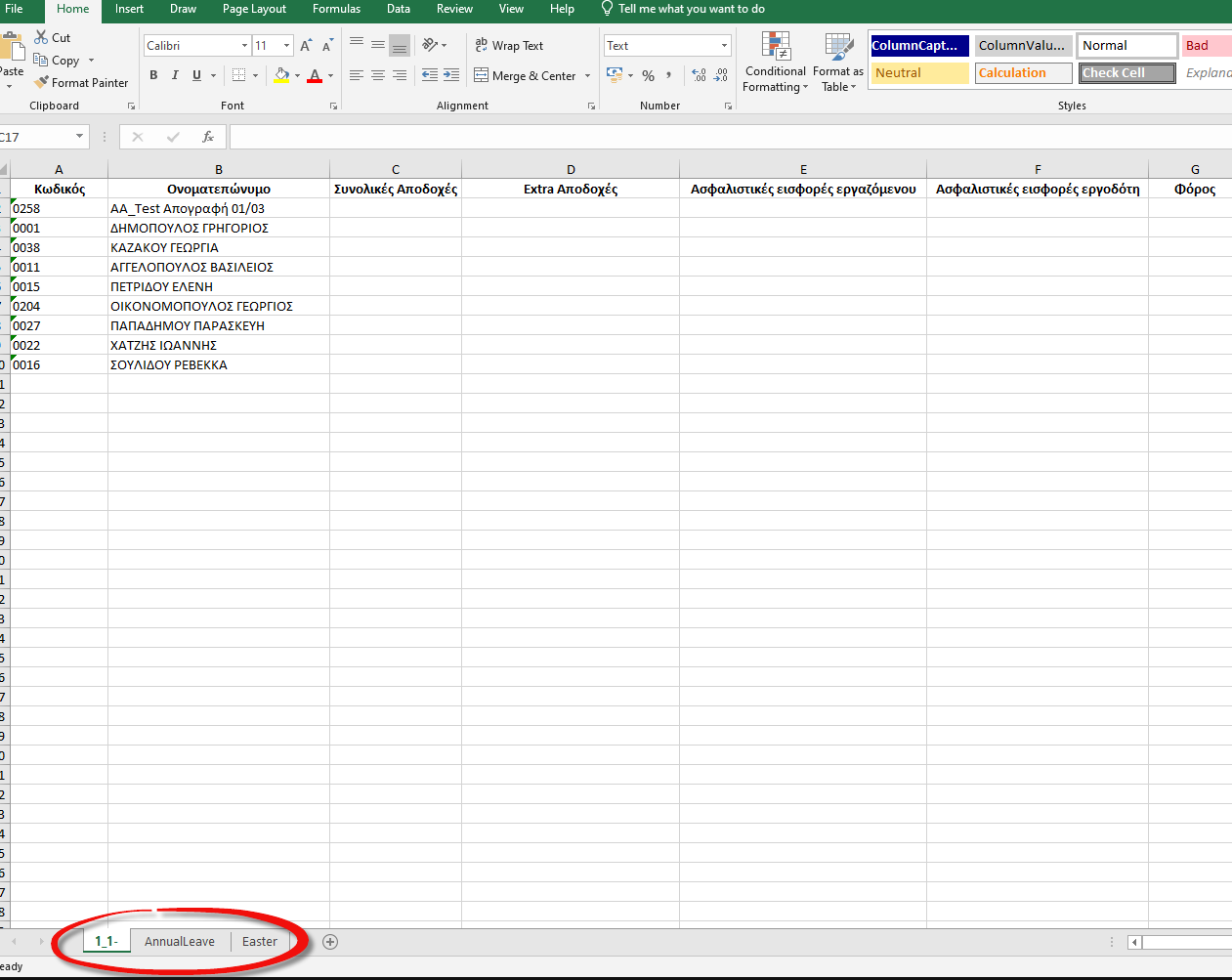
Με το πρότυπο αρχείο εισάγουμε απογραφικά με μήνα Μάρτιο 2025, συνολικά για το διάστημα 01/01 – 31/03/2025 τις εγγραφές του εργαζόμενου 0258 Test Απογραφή. Επιλέγουμε το αρχείο (1) και εισαγωγή δεδομένων (2), για την προσωρινή ενημέρωση στον πίνακα για έλεγχο. Τέλος επιλέγουμε Αποθήκευση για την οριστική Αποθήκευση.
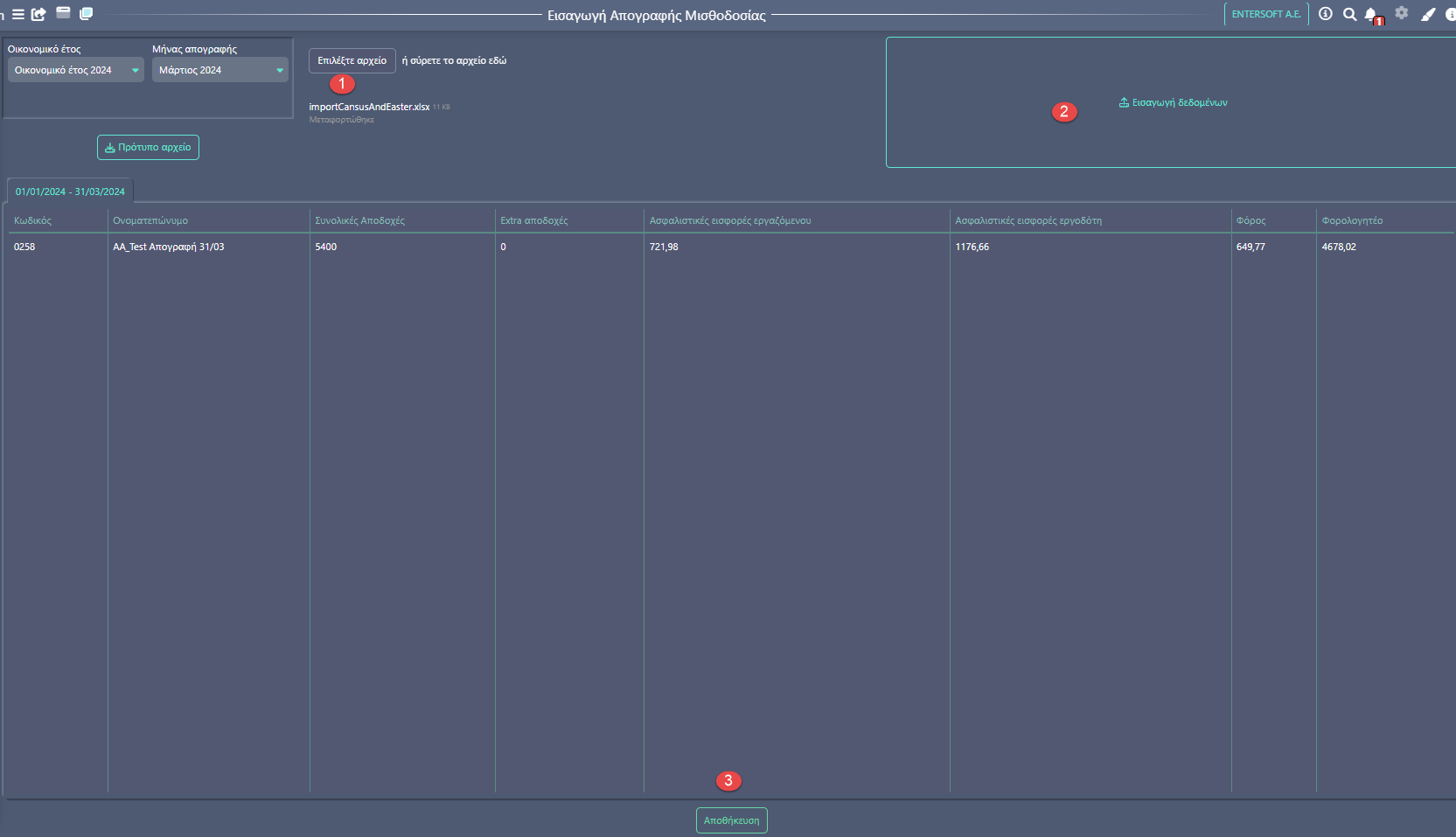
Στην Παραμετροποίηση, Μισθοδοσίας και στην επιλογή Απογραφή Δεδομένων μπορούμε να δούμε τα αποθηκευμένα στοιχεία με την δυνατότητα διαγραφής τους.
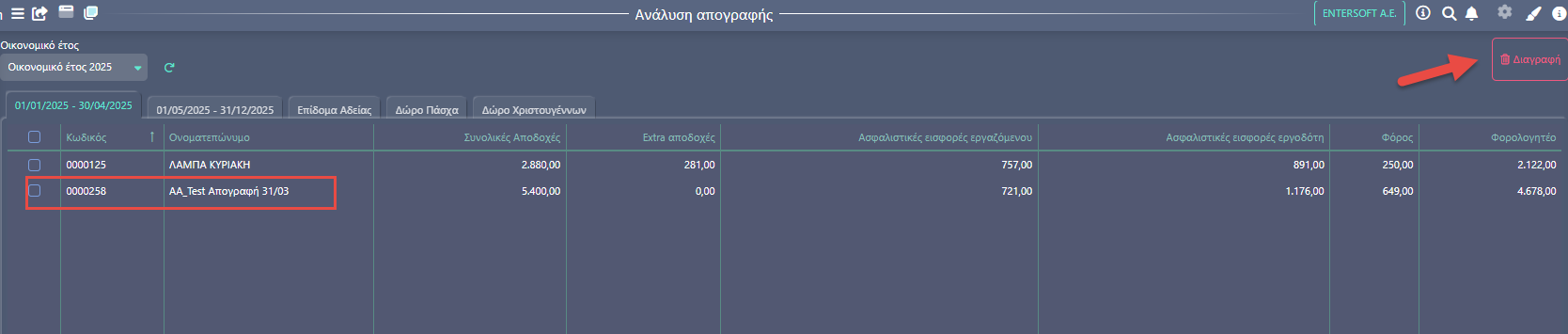
Ο εργαζόμενος μας έχει μηνιαίο φόρο, με προοδευτική εκκαθάριση, 216,59 και πλέον αφού συνεχίσουμε την μισθοδοσία για τον Απρίλιο από την εφαρμογή θα πρέπει να έχουμε τα ίδια αποτελέσματα.
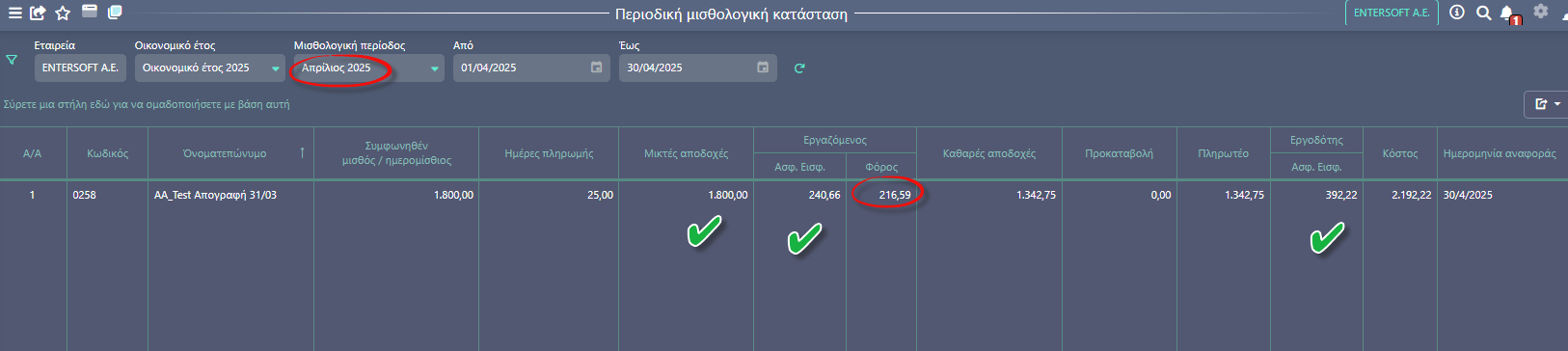
Επίσης μπορούμε να υπολογίσουμε και το Δώρο Πάσχα :
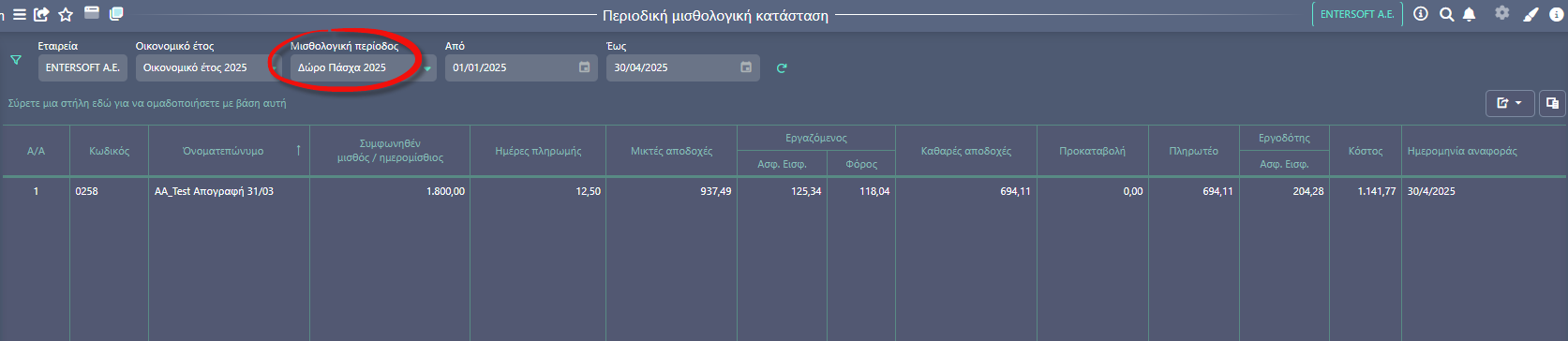
Εισαγωγή Ελεύθερων Επαγγελματιών / Τίτλοι κτήσης
Η διαδικασία ενημερώνει τους Ελεύθερους Επαγγελματίες ή τους Συνεργάτες με τίτλους κτήσης. Το πρότυπο excel για τους ελεύθερους Επαγγελματίες είναι χωρισμένο σε 4 φύλλα, με τα Προσωπικά στοιχεία, τους τραπεζικούς λογαριασμούς, την σύμβαση και τα στοιχεία ασφάλισης. Το αρχείο περιέχει τιμές από αντίστοιχα πεδία, όπου είναι εφικτό (πχ τράπεζες, επαγγέλματα).
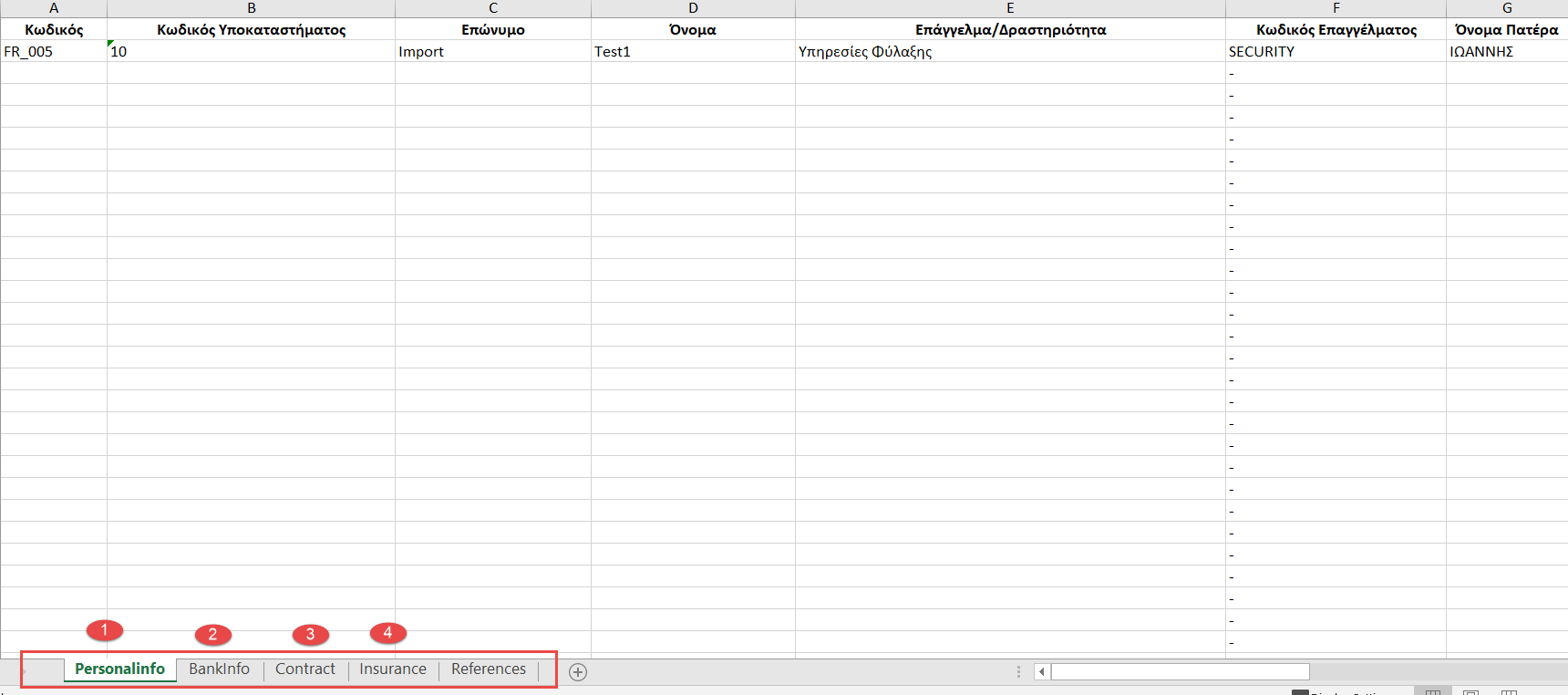
Όπως και στα άλλα imports, με την επιλογή του αρχείου (1) και την εισαγωγή δεδομένων (2), έχουμε μια προεπισκόπηση των εγγραφών μας. Έχουμε 4 θεματικές ενότητες, όπως έχει το πρότυπο excel : Προσωπικά στοιχεία, Τράπεζα, Πληρωμή, Ασφάλιση. Με την αποθήκευση (3) έχουμε την οριστική ενημέρωση στον εργαζόμενο.
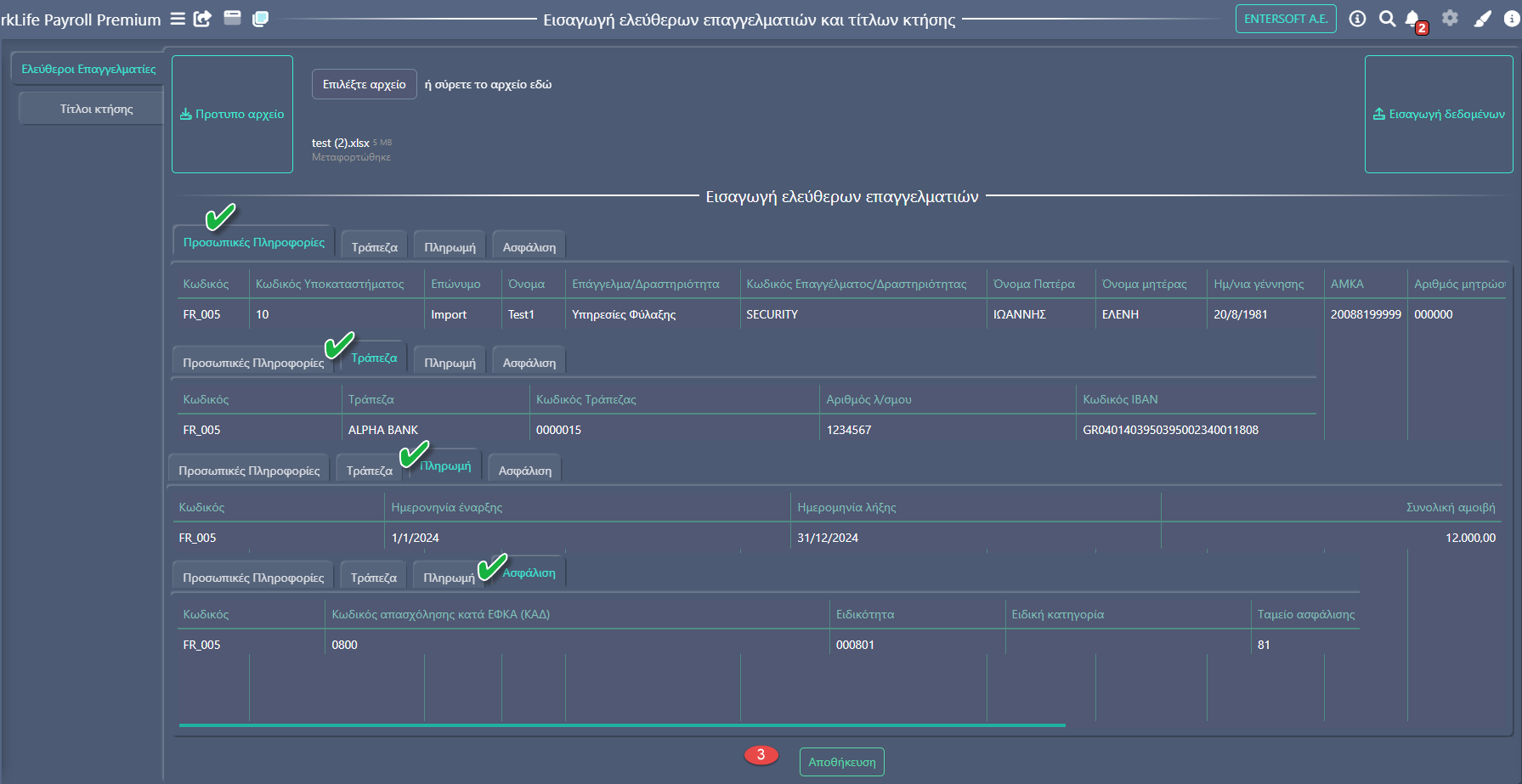
Αντίστοιχη διαδικασία ακολουθούμε και με τους Τίτλους Κτήσης.
Εισαγωγή Αυτοκινήτων & των Αναθέσεων τους
Η διαδικασία ενημερώνει την λίστα των οχημάτων καθώς και τις αναθέσεις στους Εργαζόμενους.
Στην διαδικασία υπάρχουν αναλυτικές οδηγίες : Το πρότυπο αρχείο περιέχει τις τιμές που έχουμε καταχωρημένες στην βάση μας και αποτελείται από 3 φύλλα :
Εισαγωγή Αυτοκινήτων : ImportLeasingCar
Αναθέσεις στους Εργαζόμενους : AssugnLeasingCarToEmployees
Βοηθητικό : Helpers, με τους πίνακες και τις τιμές που υπάρχουν στην βάση.
Τα φύλλα είναι ανεξάρτητα μεταξύ τους και μπορούν να χρησιμοποιηθούν ανάλογα τις ανάγκες μας. Η δομή του αρχείου υποστηρίζει πλήρη κάλυψη και σε πολυεταιρική λειτουργία.
Οι στήλες με πράσινο χρώμα είναι υποχρεωτικές και πρέπει να συμπληρωθούν, για την σωστή ολοκλήρωση της εγγραφής.
Στην ανάθεση ενός αυτοκινήτου σε Εργαζόμενο, μόλις συμπληρωθεί ο αριθμός κυκλοφορίας θα σας εμφανίσει το μοντέλο και την Εταιρεία που ανήκει. Με τον τρόπο αυτό εξασφαλίζεται ότι το αυτοκίνητο ανήκει στην Εταιρεία.
Προφανώς εάν εισάγουμε νέα αυτοκίνητα και θέλουμε να κάνουμε & αναθέσεις για αυτά, θα πρέπει να τα περάσουμε στην βάση και να κατεβάσουμε το πρότυπο , έτσι ώστε να τα συμπεριλάβει.
Σύμφωνα με τις οδηγίες κατεβάζουμε το πρότυπο αρχείο (1), μετά την συμπλήρωση του αποθηκεύουμε και το εισάγουμε (2) , με την εισαγωγή δεδομένων (3) έχουμε μια προεπισκόπηση των δεδομένων που θα εισαχθούν και τέλος επιλέγουμε Αποθήκευση (4), για την οριστοικοποίηση των εγγραφών.
Εάν είναι συμπληρωμένο ένα από τα 2 φύλλα, ανάλογα απενεργοποιείται το άλλο.
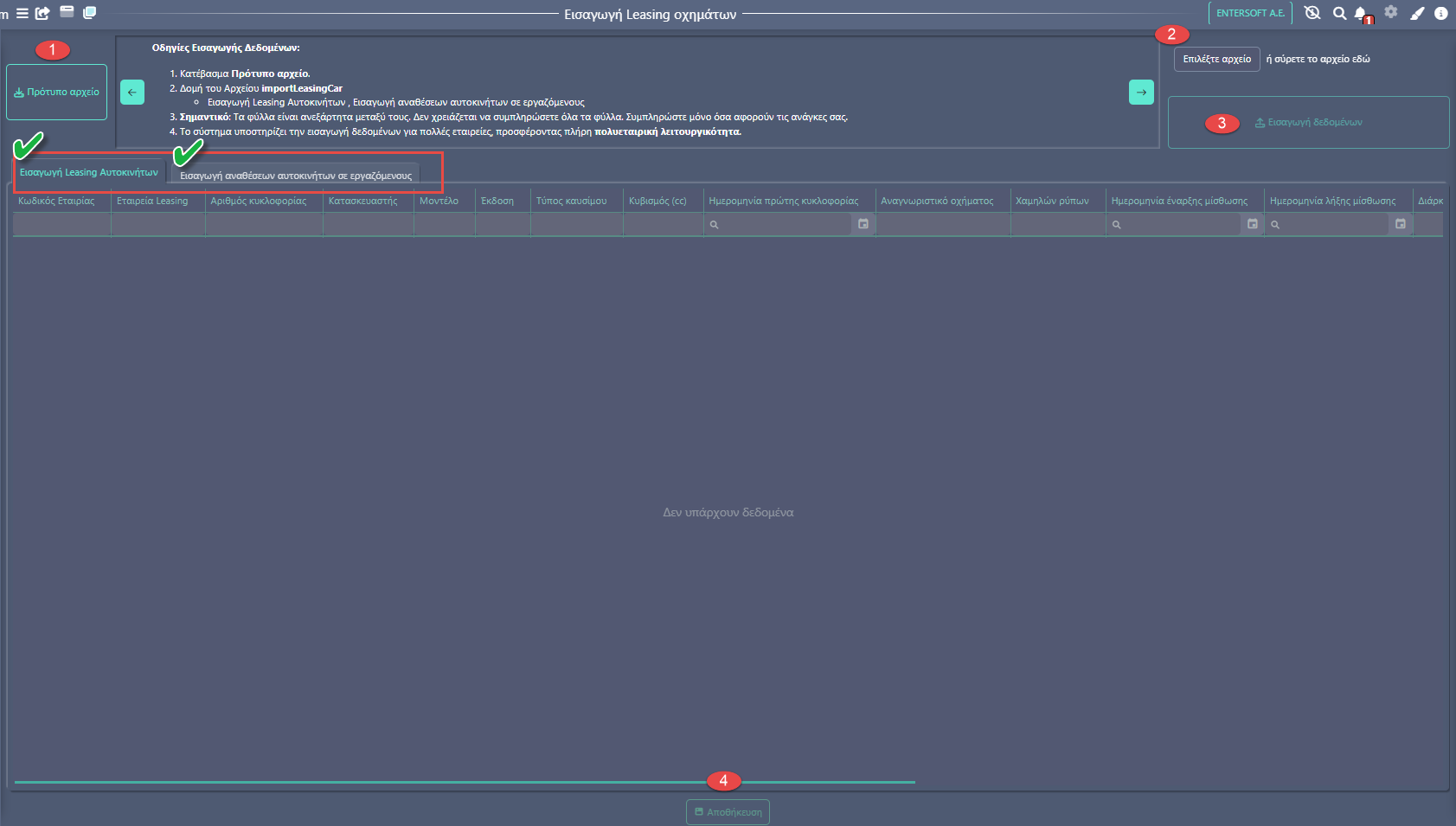
Το πρότυπο excel :
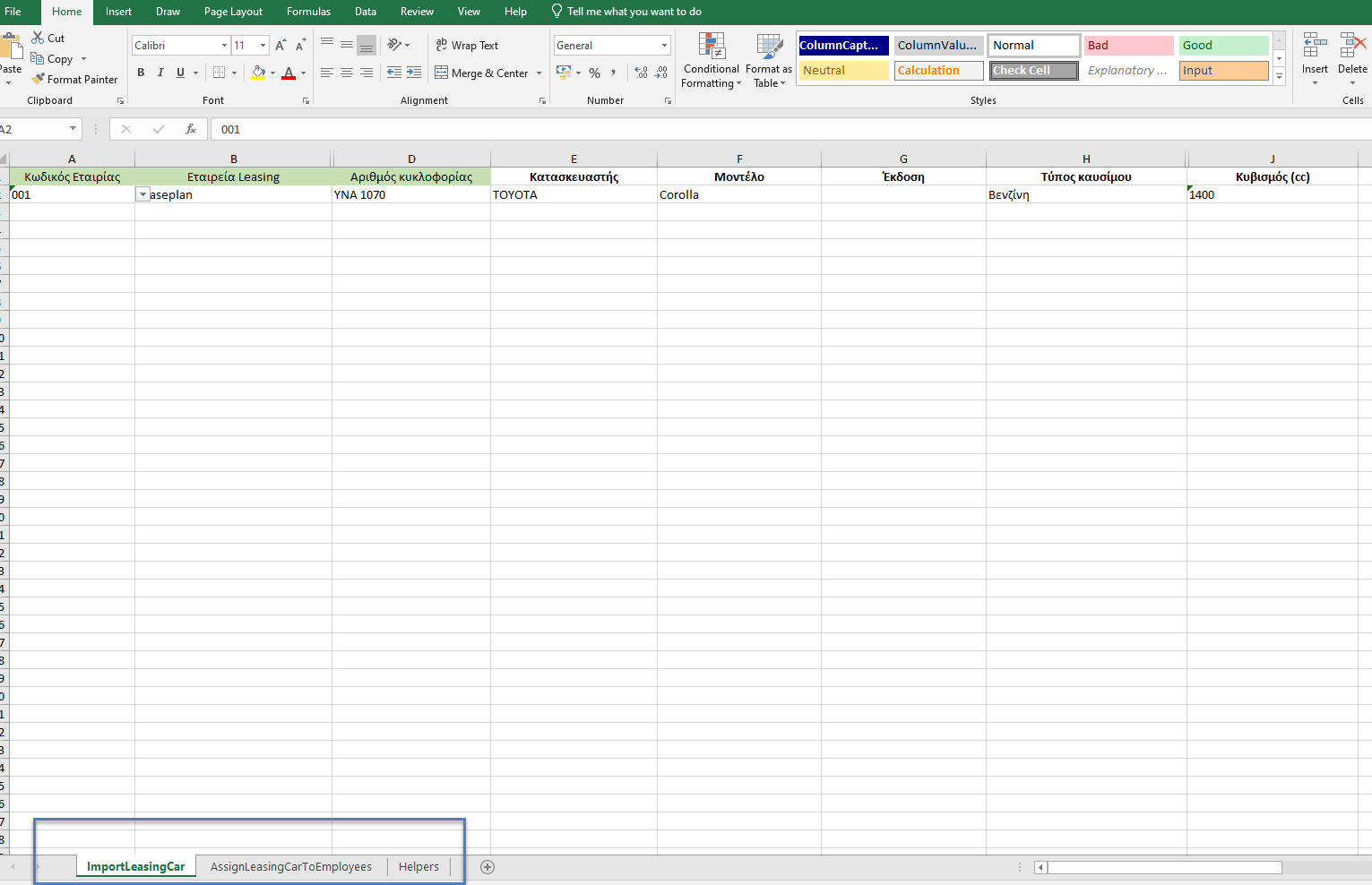
Εισαγωγή νέου αυτοκινήτου :
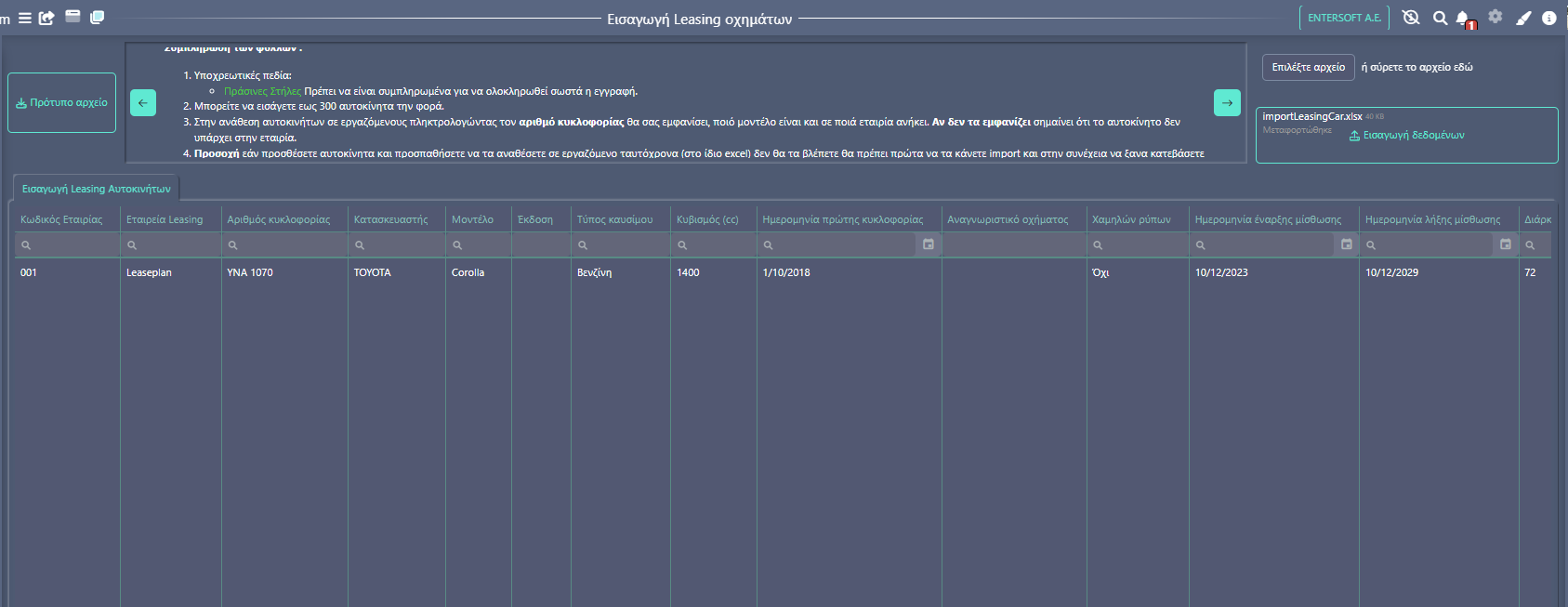
Διαθέσιμο πλέον στην λίστα οχημάτων :
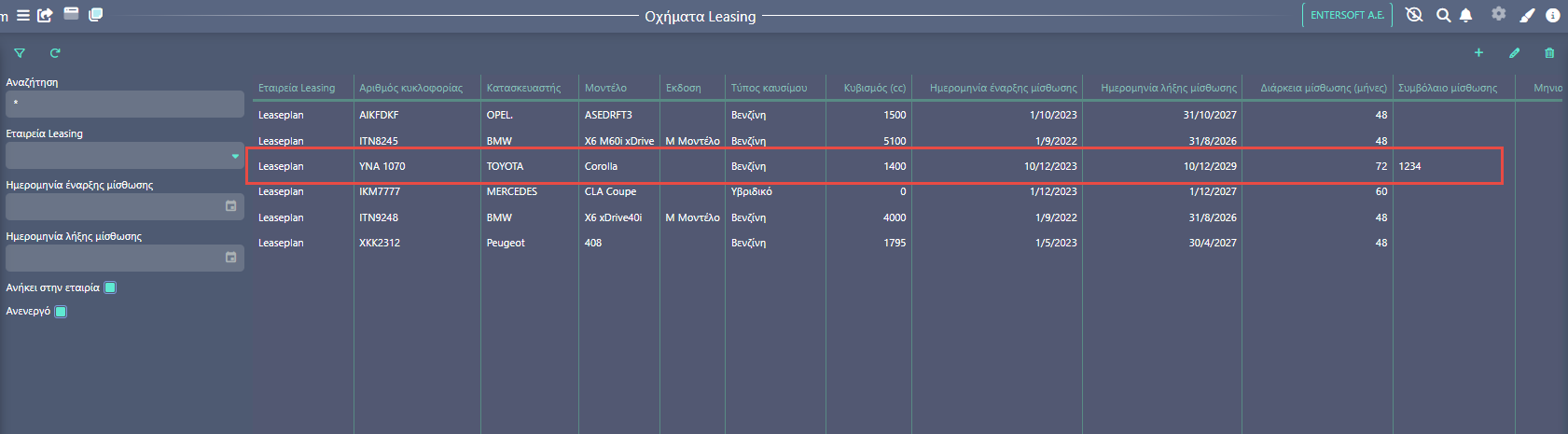
Ανάθεση από το Import του αυτοκινήτου στον Εργαζόμενο 0002 Βελέζης.
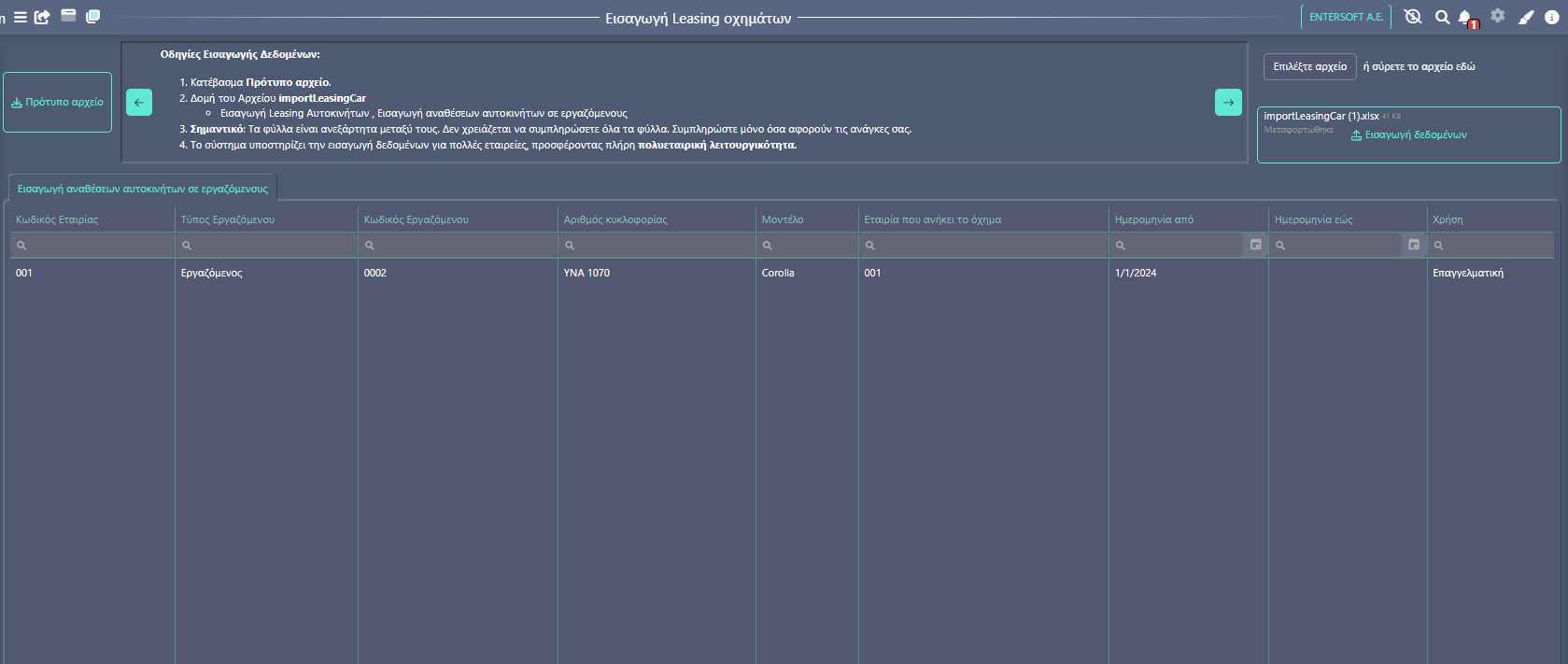
Και πλέον στις αναθέσεις οχημάτων leasing :
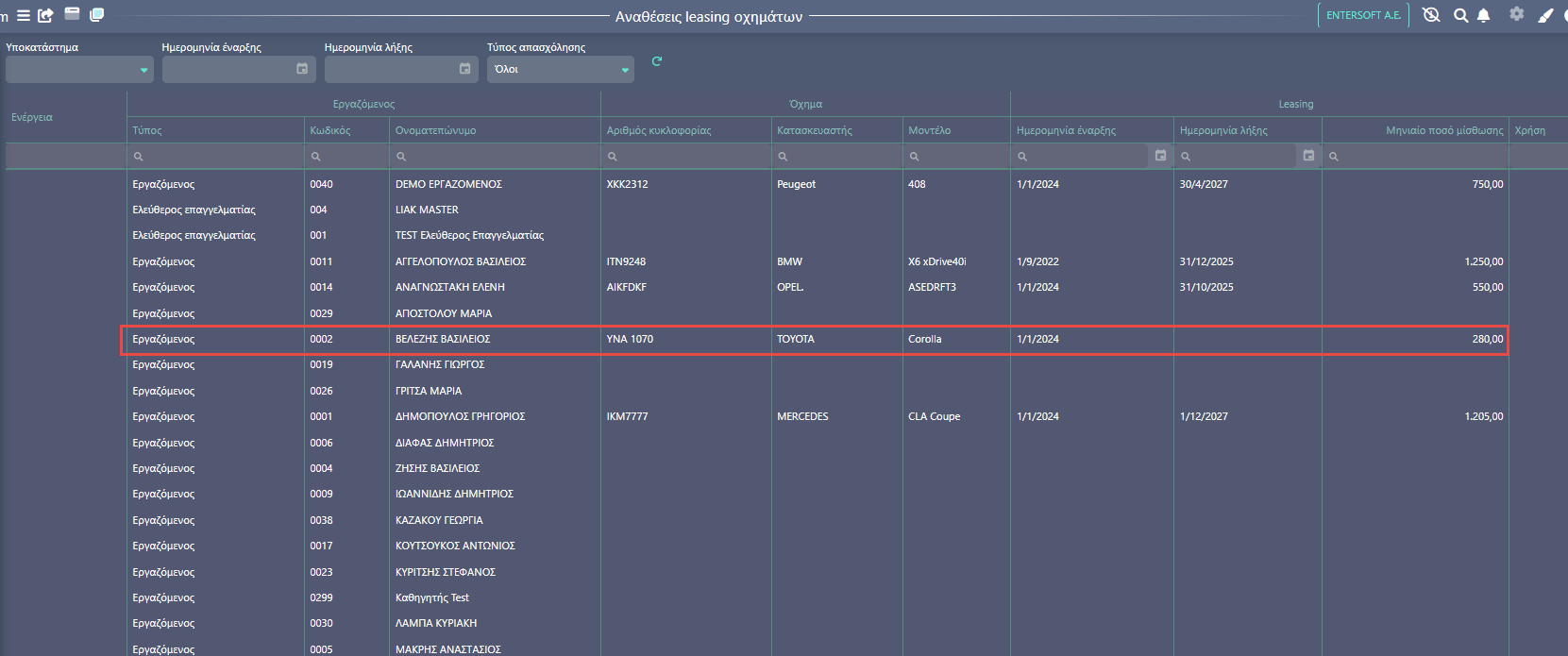
Εισαγωγή Εξοδολογιών
Στα εξοδολόγια έχουμε τις επιλογές ανάθεσης (1) και των εξοδολογίων (2) με τα ποσά καταχώρησης ανά περίοδο. Οι καταχωρήσεις των εξοδολογίων, προϋποθέτουν ότι οι αντίστοιχοι τύποι έχουν ήδη ανατεθεί στους εργαζόμενους.
.png)
Εισαγωγή Αναθέσεων
Με την ίδια λογική της εισαγωγής δεδομένων, με την επιλογή, κατεβάζουμε το πρότυπο αρχείο (1), το συμπληρώνουμε και το επιλέγουμε (2), στη συνέχεια επιλέγουμε εισαγωγή δεδομένων (3), έχουμε την προεπισκόπηση των εγγραφών (4) και τέλος επιλέγουμε Αποθήκευση.
.png)
Στις αναθέσεις το ποσό είναι συνολικό, για το διάστημα που δηλώνουμε, έτσι ώστε να επιμεριστούν τα ποσά και να μπορεί να γίνει καταχώρηση.
.png)
Εισαγωγή Εξοδολογίων (καταχωρήσεων)
Όπως στις αναθέσεις η σειρά εκτέλεσης είναι ίδια και στην οθόνη μας έχουμε διαθέσιμες τις οδηγίες συμπλήρωσης του πρότυπο αρχείου :
.png)
Και το πρότυπο excel :
.png)
Αντίστοιχα η εγγραφή καταχώρησης στη διαδρομή HRΜ-Παροχές-Καταχωρήσεις :
.png)
Η εγγραφή μας είναι διαθέσιμη για πληρωμή στην Αποστολή σε Τράπεζα :
.png)
Εισαγωγή Παροχών Εργαζόμενων
Στην ενότητα θα δούμε τις δυνατότητες import για τις παροχές, που είδαμε στην Παραμετροποίηση HRM Παροχές. Ουσιαστικά έχουμε την δυνατότητα των αναθέσεων με πρότυπα αρχεία για όλες τις παροχές, καθώς και την εισαγωγή των συσκευών κινητής. Αναλυτικά :
Συσκευές Κινητής
Αναθέσεις Συσκευών
Αναθέσεις Προγραμμάτων Κινητής
Αναθέσεις Διατακτικών
Αναθέσεις Ιδιωτικής Ασφάλισης
Αναθέσεις Πιστωτικών καρτών.
Τα πρότυπα αρχεία και οι στήλες προς συμπλήρωση, είναι ουσιαστικά αντιγραφή της διαδικασίας συμπλήρωσης των πεδίων κατά την ανάθεση στις HRM παροχές.
Αναθέσεις Προγραμμάτων Κινητής
Η λογική είναι όμοια για όλες τις παροχές και ως παράδειγμα θα δούμε την ανάθεση προγραμμάτων κινητής.
Στην οθόνη έχουμε μια προεπισκόπηση από τα καταχωρημένα & διαθέσιμα πεδία, ανάλογα την παροχή. Στο παράδειγμα μας βλέπουμε τα διαθέσιμα συμβόλαια – προγράμματα (1), κατεβάζουμε το πρότυπο αρχείο (2), το συμπληρώνουμε και το επιλέγουμε (3) και τέλος το εισάγουμε (4) στην εφαρμογή.
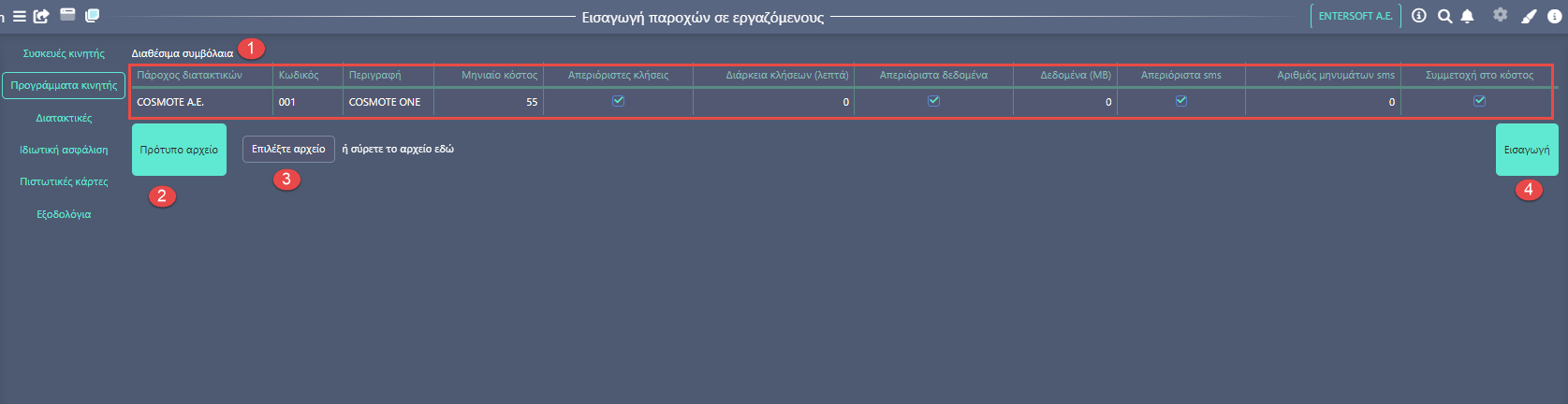
Το πρότυπο αρχείο για τις αναθέσεις των συμβολαίων – προγραμμάτων κινητής, περιέχει τις εξής στήλες :

Για την εργαζόμενη με κωδικό 0038, χρησιμοποιούμε το μοναδικό συμβόλαιο που υπάρχει διαθέσιμο (Κωδικός παροχής) με κωδικό 001, συμπληρώνουμε προαιρετικά Αριθμό Συμβολαίου και Αριθμό Κάρτας SIM διαφορετικά συμπληρώνουμε με τιμή 1 και τέλος αν θα συμμετέχει τιμή 1 ή όχι τιμή 0 στο κόστος (εμφάνιση στις αναφορές κόστους 360ο ).
Εισάγουμε το πρότυπο αρχείο και πλέον είναι διαθέσιμο και μπορούμε να το διαχειριστούμε, στην αντίστοιχη αναφορά στην ενότητα HRM παροχές.
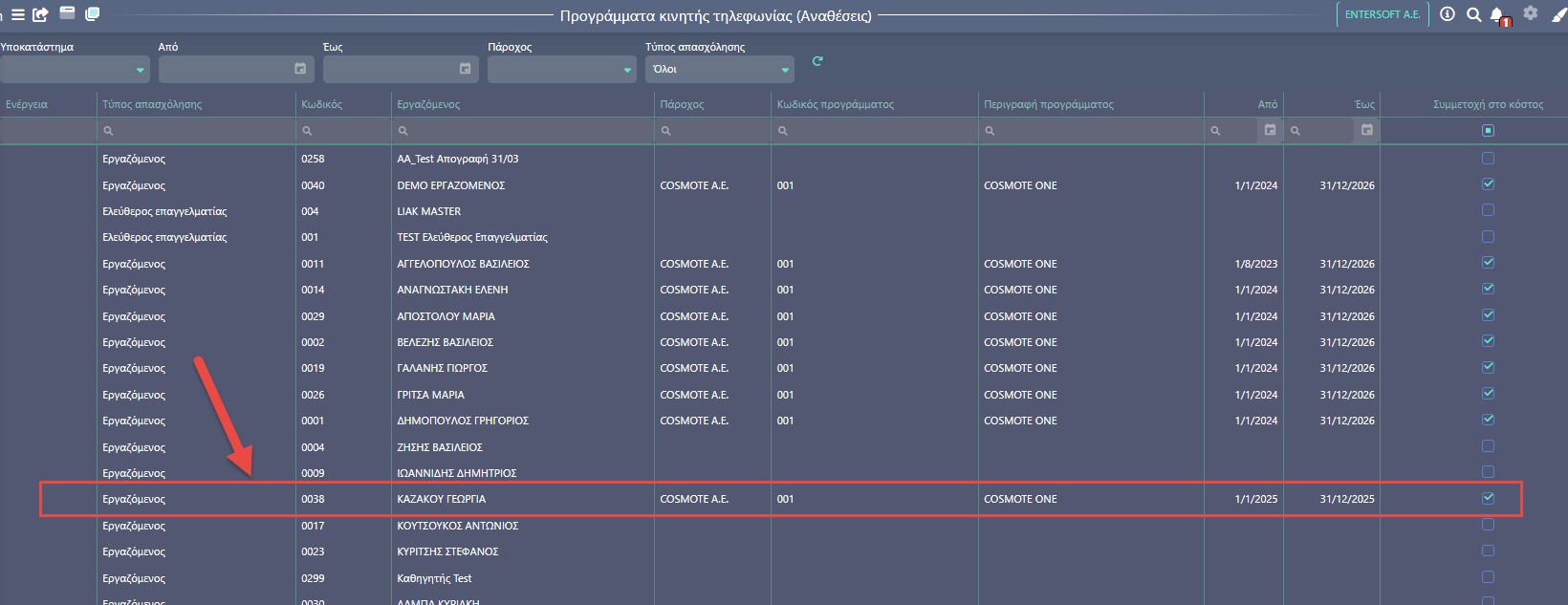
Όπως αναφέραμε η διαδικασία είναι ίδια για όλες τις παροχές & για διευκόλυνση ακολουθεί ανάλυση των πρότυπων excel ανά παροχή (με κίτρινο τα υποχρεωτικά τους πεδία).
Συσκευές Κινητής

Αναθέσεις Συσκευών
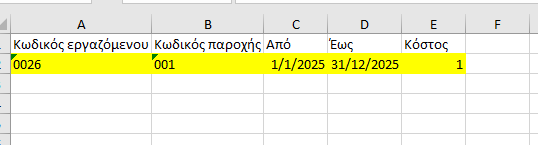
Αναθέσεις Διατακτικών
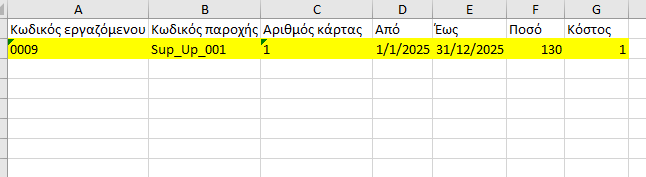
Αναθέσεις Ιδιωτικής Ασφάλισης
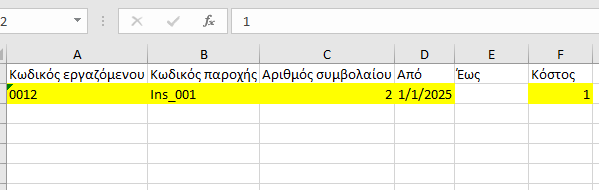
Αναθέσεις Πιστωτικών καρτών

Ενημέρωση Εργαζομένων & Ωραρίων από Εργάνη
Νέα δυνατότητα εισαγωγής των Εργαζόμενων και των ωραρίων τους, από το Εργάνη. Έχοντας αποθηκευμένα στις παραμέτρους Εταιρείας , τον λογαριασμό και τον κωδικό σύνδεσης στο Εργάνη η εφαρμογή θα αντλήσει τα στοιχεία και θα ενημερώσει άμεσα τα δεδομένα.
Η δυνατότητα είναι πολύ χρήσιμη για τους πελάτες της ωρομέτρησης, λόγω της γρήγορης και εύκολης διαδικασίας ενημέρωσης των δεδομένων και την άμεση χρήση της Ωρομέτρησης.
Ενημέρωση Εργαζομένων
Έχοντας ενημερώσει τον λογαριασμό και τον κωδικό πρόσβασης για το Εργάνη, στις παραμέτρους Εταιρείας – λογαριασμοί Υπηρεσιών, επιλέγουμε στην Εισαγωγή δεδομένων την αντίστοιχη ενέργεια.
Η οθόνη αποτελείται από δυο διαφορετικές περιοχές ενημέρωσης για τους Εργαζόμενους και τα ωράρια τους.
Αρχικά επιλέγουμε την ανάκτηση Εργαζόμενων (1), λειτουργία που θα επιστρέψει χωρίς καμία άλλη ενέργεια τους ενεργούς εργαζόμενους που θα βρει στο πληροφοριακό σύστημα Εργάνη. Είναι η αντίστοιχη αναφορά στο Εργάνη, που βρίσκεται στα Μητρώα – Στοιχεία Προσωπικού – Τρέχουσα Κατάσταση. Με την ολοκλήρωση της ανάκτησης, έχουμε προεπισκόπηση του πίνακα με τους Εργαζόμενους και τα πεδία που αφορούν την ψηφιακή οργάνωση και ψηφιακή κάρτα. Στον πίνακα έχουμε διαθέσιμη και την στήλη Νέος Εργαζόμενος (2), που μας ενημερώνει για τους εργαζόμενους που δεν υπάρχουν αποθηκευμένοι στην εφαρμογή και αντίστοιχα τους εργαζόμενους που υπάρχουν. Επιλέγουμε τους εργαζόμενους που επιθυμούμε για εισαγωγή (3) και την Αποθήκευση (4). Η λειτουργία θα καταχωρήσει τους νέους εργαζόμενους και θα ενημερώσει αυτούς που υπάρχουν με τα δεδομένα από το Εργάνη. Στην επόμενη ενότητα θα αναλυθεί η διαδικασία για τα ωράρια (5).
.png)
Με την ενημέρωση, θα δημιουργηθούν οι Εργαζόμενοι με κατάσταση ‘Ωρομέτρηση’ .
.png)
Και στην ψηφιακή οργάνωση :
.png)
Ενημέρωση Ωραρίων
Αφού ολοκληρώσουμε την ανάκτηση και αποθήκευση των Εργαζόμενων, επιλέγοντας στην αρχική οθόνη τα Ωράρια (5), θα εμφανιστεί η σελίδα ανάκτησης των ωραρίων.
Αρχικά επιλέγουμε το διάστημα αναφοράς (max μήνας) (1), που πρόκειται να ενημερώσουμε από το Εργάνη και την επιλογή .png) (2), για προεπισκόπηση όλων των ενεργών Εργαζόμενων.
(2), για προεπισκόπηση όλων των ενεργών Εργαζόμενων.
Επιλέγουμε τους Εργαζόμενους που επιθυμούμε (3) και στην συνέχεια την Εισαγωγή ωραρίων (4). Η λειτουργία θα ανακτήσει τα ωράρια και θα «προσπαθήσει» να ταιριάξει στους Εργαζόμενους, μια πολιτική απασχόλησης που είναι απαραίτητη στην χρήση και τις αναφορές της ωρομέτρησης. Σε περίπτωση που δεν μπορεί να ταιριάξει πολιτική, θα δημιουργήσει νέα με αντιγραφή με βάση τις εβδομαδιαίες ώρες απασχόλησης.
.png)
Στο παράδειγμα μας, έχουμε μια εργαζόμενη που το Εργάνη μας επιστρέφει ένα ωράριο με μερική απασχόληση και 30 ώρες εβδομαδιαίως. Με την ανάκτηση του ωραρίου ενημερωνόμαστε στην στήλη αποτέλεσμα (1), η διαδικασία ταιριάζει μια υπαρκτή πολιτική την οποία βλέπουμε στην αντίστοιχη στήλη (2) & με επισήμανση στην στήλη παρατηρήσεις (3).
.png)
Και στην καρτέλα της Εργαζόμενης (πολιτική & ωράρια):
.png)
Σε περίπτωση που η διαδικασία δεν ταιριάξει πολιτική απασχόλησης, θα δημιουργήσει νέα όπως αναφέραμε στην εισαγωγή. Σε αυτή την περίπτωση εκτός της ενημέρωσης για το ωράριο στην στήλη αποτέλεσμα, βλέπουμε την πολιτική απασχόλησης στην αντίστοιχη στήλη, στις παρατηρήσεις ενημέρωση για νέα πολιτική απασχόλησης (1), όπως και στην στήλη Νέα Πολιτική.
.png)
Εισαγωγή Πρόσθετων Αποδοχών
Νέα δυνατότητα εισαγωγής των πρόσθετων αποδοχών στο ημερολόγιο απασχόλησης, για χρήση τους στον υπολογισμό της μισθοδοσίας. Με τις δυο επιλογές, έχουμε την δυνατότητα εισαγωγή της κλάσης 2 και κλάσης 4 των ενεργειών του ημερολογίου απασχόλησης :
.png)
Αντίστοιχα η κλάση 4 που αφορά τις υπερωρίες (όλες) Νύχτας, Αργία, Νύχτας & Αργίας :
.png)
Το πρότυπο excel για τις πρόσθετες αποδοχές (κλάση 2) :
.png)
Στην οθόνη εισαγωγής και με την λογική των υπολοίπων εισαγωγών δεδομένων, κατεβάζουμε το πρότυπο αρχείο (1), επιλέγουμε το συμπληρωμένο αρχείο (2), επιλέγουμε εισαγωγή των δεδομένων (3) για προεπισκόπηση και έλεγχο (4) και τέλος επιλέγουμε Αποθήκευση (5).
.png)
Το ημερολόγιο απασχόλησης έχει ενημερωθεί, με τις αντίστοιχες τιμές :
.png)